Page 1
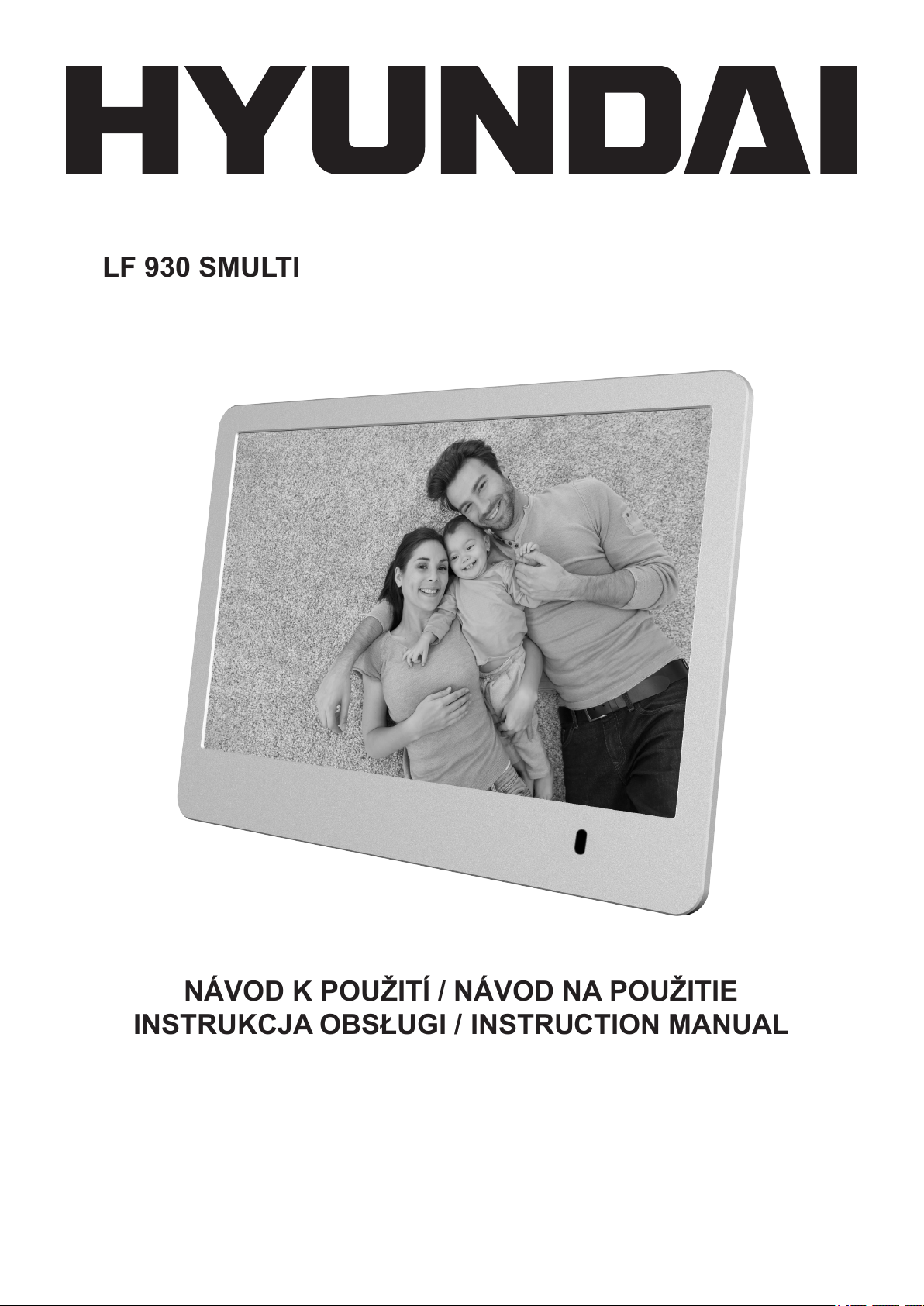
LF 930 SMULTI
NÁVOD K POUŽITÍ / NÁVOD NA POUŽITIE
INSTRUKCJA OBSŁUGI / INSTRUCTION MANUAL
HASZNÁLATI UTASÍTÁS
Digitální fotorámeček
Digitálny fotorámik
Cyfrowa ramka na zdjęcia
Digital Photo Frame
Digitális képkeret
Page 2
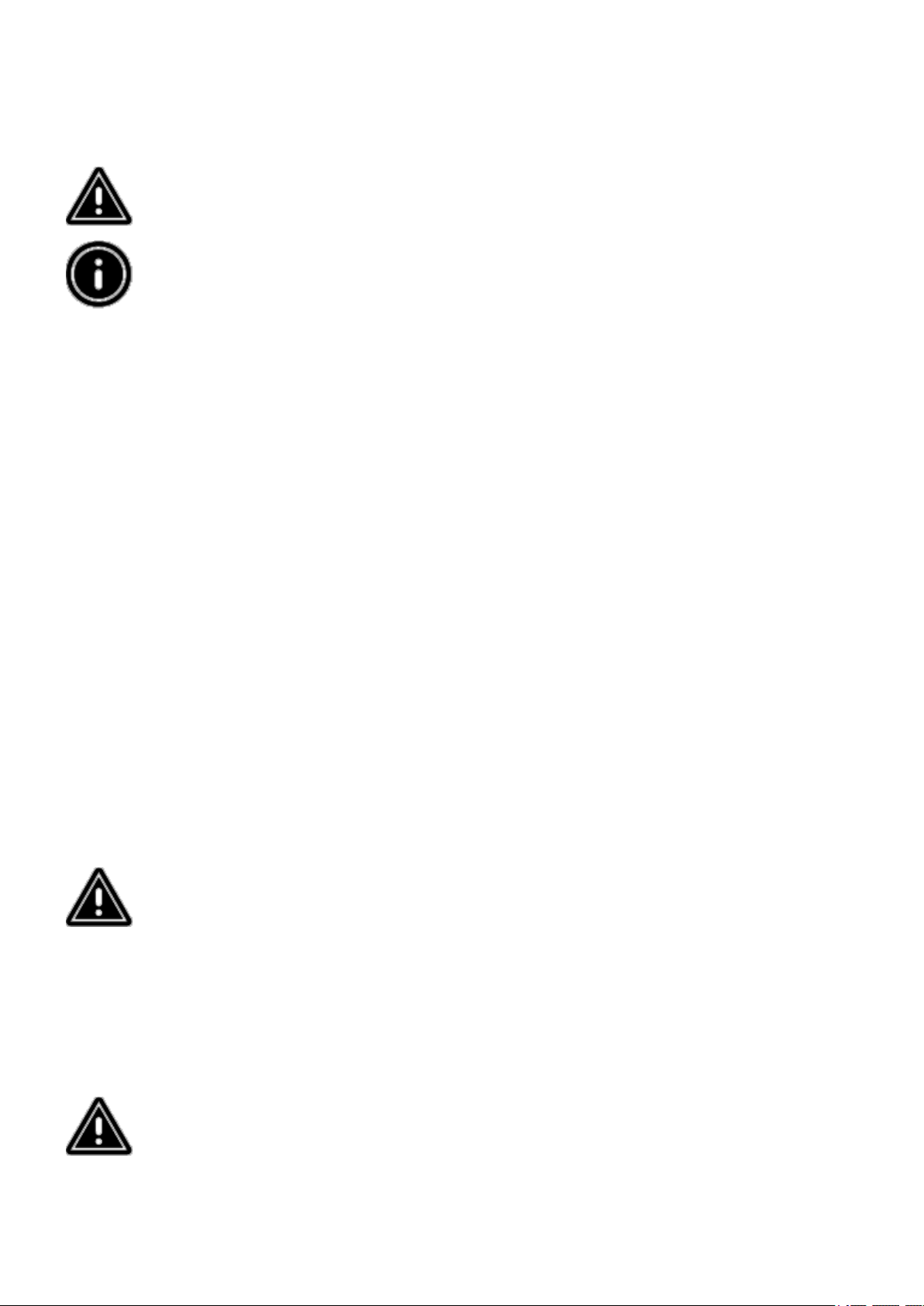
Věnujte prosím čas přečtení celého návodu a všech informací. Uschovejte návod na bezpečném
místě k pozdějšímu použití. Pokud zařízení prodáte, předejte tento návod novému majiteli.
1) VYSVĚTLENÍ PRO VAROVNÉ SYMBOLY A POZNÁMKY
Varování - Tento symbol se používá k označení bezpečnostních pokynů nebo
k upozornění na konkrétní nebezpečí a rizika.
Poznámka - Tento symbol se používá k označení doplňujících informací nebo
poznámek.
2) OBSAH BALENÍ
Digitální fotorámeček, Napájecí jednotka 230 V, Dálkový ovladač, 2 baterie CR2032
(již vloženy), Tento návod k použití.
3) BEZPEČNOSTNÍ POKYNY
● Výrobek je určen pouze k soukromému, nekomerčnímu používání.
● Chraňte výrobek před prachem, vlhkostí a přehřátím a používejte jej pouze v suchém prostředí
● Dbejte, aby nedošlo k pádu výrobku a nevystavujte jej velkým otřesům.
● Neprovozujte výrobek s napájením, jehož parametry nesplňují limity stanovené v technických
specifikacích.
● Výrobek zapojujte pouze do zásuvky, která je pro takové zařízení schválena. Zásuvka se
musí nacházet v blízkosti výrobku a musí být snadno dostupná.
● Odpojte výrobek ze sítě stisknutím tlačítka hlavního vypínače – pokud není k dispozici,
vytáhněte síťový kabel ze zásuvky.
● Všechny kabely položte tak, aby nepředstavovaly riziko zakopnutí.
● Kabely neohýbejte ani nevystavujte tlaku položenými předměty.
● Výrobek nijak neupravujte. Jinak zrušíte platnost záruky.
● Nepokoušejte se sami provádět servis výrobku ani jej opravovat. Přenechejte veškeré
servisní práce kvalifikovaným odborníkům.
● Balící materiály mějte mimo dosah dětí z důvodu existence rizika udušení.
● Balící materiály okamžitě zlikviduje dle místních platných předpisů.
Varování – baterie
Vybité baterie ihned z výrobku vyjměte a zlikvidujte.
Používejte pouze baterie (nebo nabíjecí baterie), které odpovídají uvedenému typu.
Při vkládání baterií se řiďte správnou polaritou (označení + a –) a podle ní baterie
instalujte. Pokud baterie vložíte nesprávně, hrozí riziko jejich vytečení nebo prasknutí.
Baterie nadměrně nenabíjejte.
Baterie ukládejte mimo dosah dětí.
Dbejte, aby nedošlo ke zkratování baterií (nabíjecích baterií) a dbejte, aby nedošlo
k jejich kontaktu s neizolovanými kovovými předměty.
Varování
Výrobek neotvírejte. Pokud je výrobek poškozen, což může naznačovat kouř, nezvyklý
zápach nebo hlasité zvuky, přestaňte jej používat. Ihned kontaktujte svého prodejce nebo
servisní oddělení (viz „Servis a podpora“).
Výrobek nepoužívejte, jsou-li adaptér, propojovací kabel nebo napájecí kabel poškozeny.
CZ - 2
Page 3
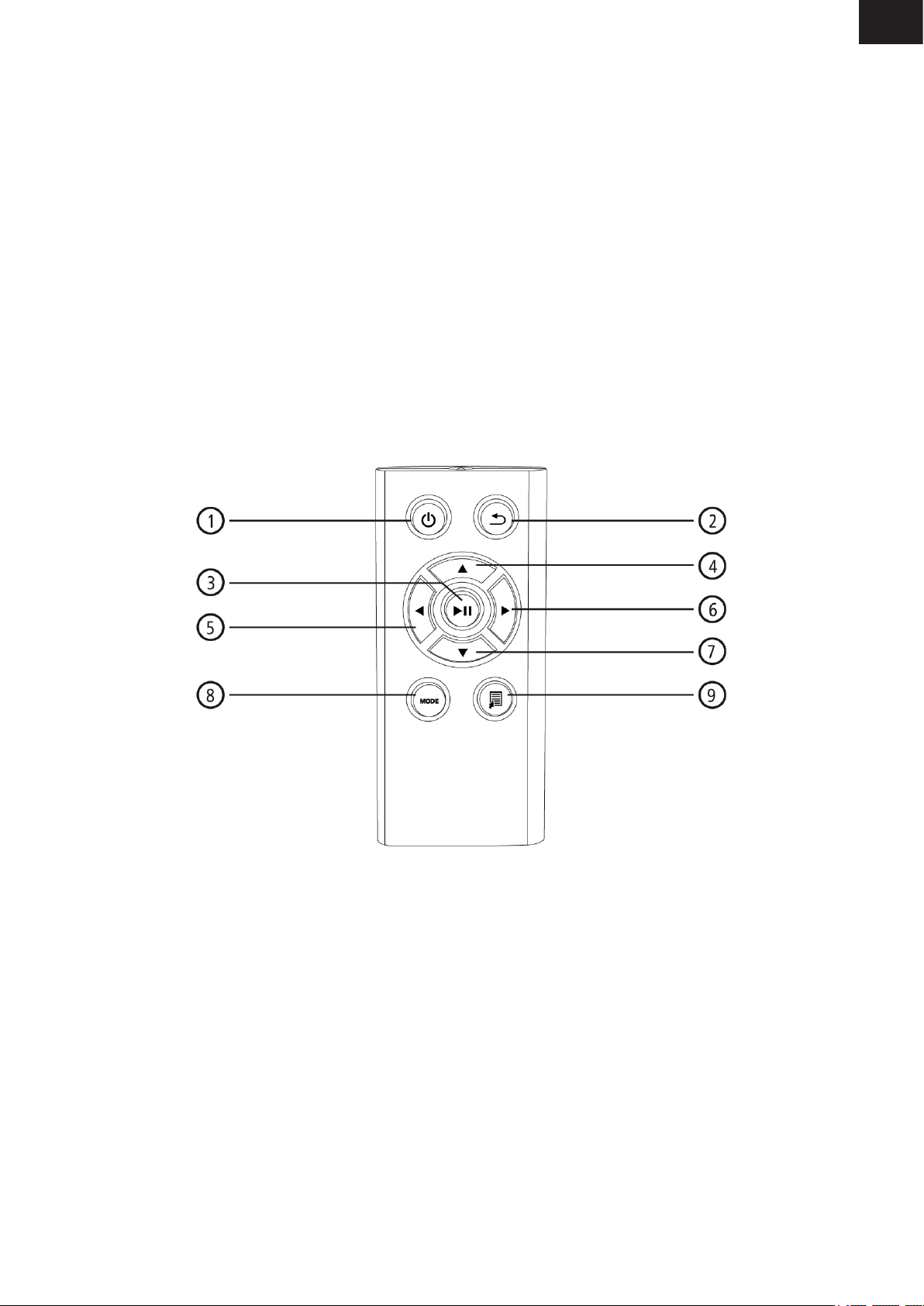
4) VADNÉ OBRAZOVÉ BODY
Při výrobním procesu může dojít k výskytu vadných obrazových bodů. Projevují se jako bílé
nebo černé tečky, které při přehrávání trvale svítí. V rámci výrobních tolerancí je povoleno
maximální množství 0,01 % těchto vadných bodů, měřeno vůči celkovému množství bodů celé
obrazovky, přičemž v případě počtu vadných bodů v rámci této tolerance nejde o vadu výrobku.
5) TECHNICKÉ CHARAKTERISTIKY
● Podporované formáty obrazu: JPG, JPEG, BMP
● Podporované formáty zvuku: WMA, WAV, OGG
● Podporované formáty pro video: H.264, RM, RMVB, MOV, MJPEG, AVI, MKV, MP4
● Podporované paměťové karty: SD, SDHC
● Připojení: USB 2.0 typ A, napájení stejnosměrným proudem
6) PROVEDENÍ A FUNKCE
DÁLKOVÝ OVLADAČ
CZ
1. Hlavní vypínač
Přímý přístup k hlavní nabídce
2. Návrat k předchozí nabídce
3. Pozastavení / spuštění přehrávání /
potvrzení volby (v nabídkách pro výběr)
Nabídka rychlého výběru
Nastavení přehrávání
4. Posunutí kurzoru směrem nahoru
(v nabídkách pro výběr)
Předchozí obrazový / zvukový soubor
Rychlý posun směrem vzad (v případě
zvukových souborů)
Zvýšení jasu (v případě video souborů)
5. Posunutí kurzoru směrem doleva
(v nabídkách pro výběr)
Snížení hlasitosti
Snížení jasu
6. Posunutí kurzoru směrem doprava
(v nabídkách pro výběr)
Zvýšení hlasitosti
Zvýšení jasu
7. Posunutí kurzoru směrem dolů
(v nabídkách pro výběr)
Další obrazový / zvukový soubor
Rychlý posun směrem vpřed (v případě
zvukových souborů)
Snížení jasu (v případě video souborů)
8. Otáčení obrázku o 90° po směru
hodinových ručiček
Volba formátu obrazu v případě video
souborů
9. Nabídka rychlé volby
CZ - 3
Page 4
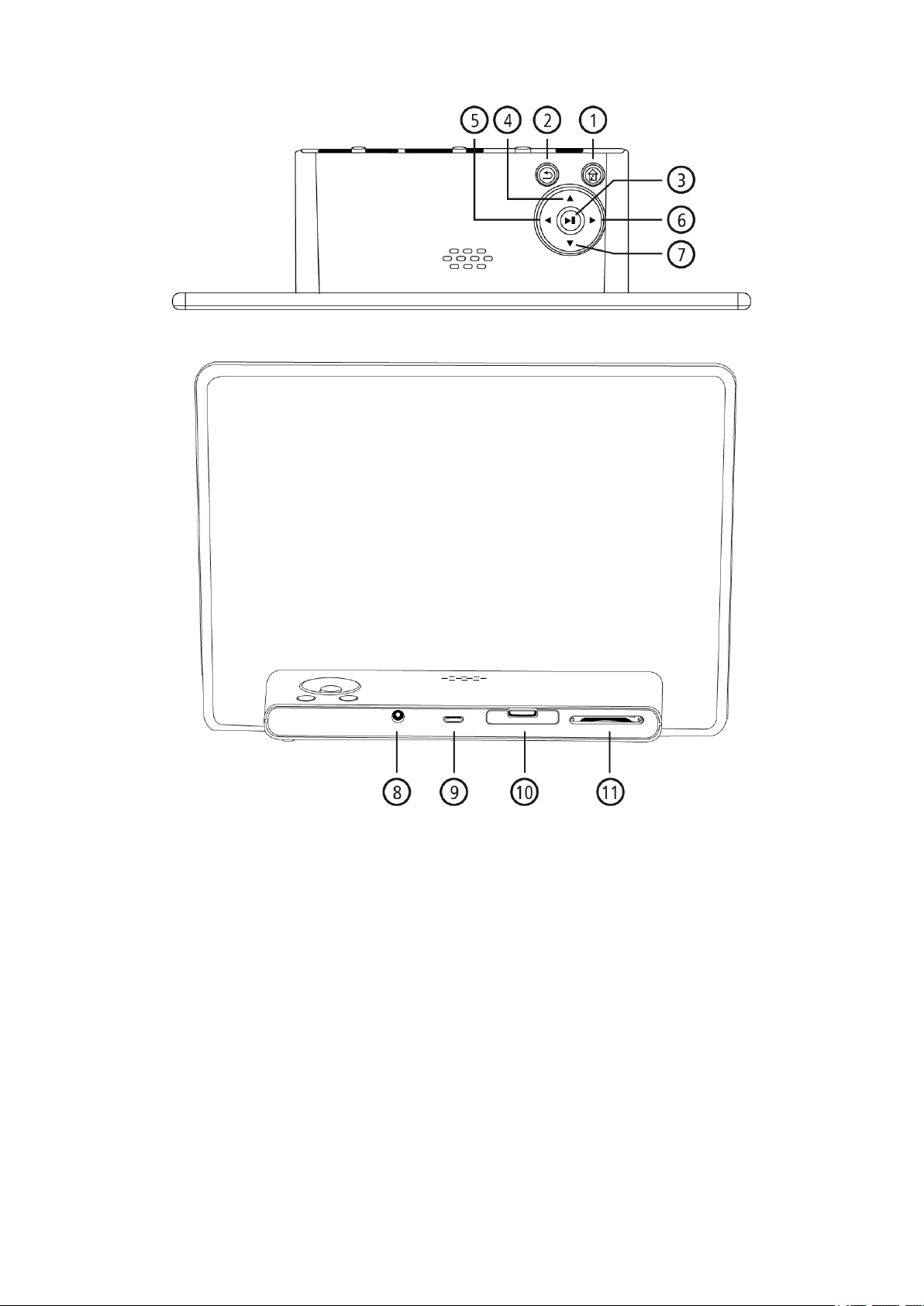
DIGITÁLNÍ FOTORÁMEČEK – OVLÁDACÍ PANEL A PŘIPOJENÍ
1. Hlavní vypínač
Přímý přístup k hlavní nabídce
2. Návrat k předchozí nabídce
3. Pozastavení / spuštění přehrávání /
potvrzení volby (v nabídkách pro výběr)
Nabídka rychlého výběru
Nastavení přehrávání
4. Posunutí kurzoru směrem nahoru
(v nabídkách pro výběr
Předchozí obrazový / zvukový soubor
Rychlý posun směrem vzad
(v případě zvukových souborů)
Zvýšení jasu (v případě video souborů)
5. Posunutí kurzoru směrem doleva
(v nabídkách pro výběr)
Snížení hlasitosti
Snížení jasu
6. Posunutí kurzoru směrem doprava
(v nabídkách pro výběr)
Zvýšení hlasitosti
Zvýšení jasu
7. Posunutí kurzoru směrem dolů
(v nabídkách pro výběr)
Další obrazový / zvukový soubor
Rychlý posun směrem vpřed
(v případě zvukových souborů)
Snížení jasu (v případě video souborů)
8. Napájení stejnosměrným proudem
9. Připojení pro micro USB 2.0
10. Prostor pro baterie
11. Vstup pro paměťovou kartu SD / SDHC
CZ - 4
Page 5
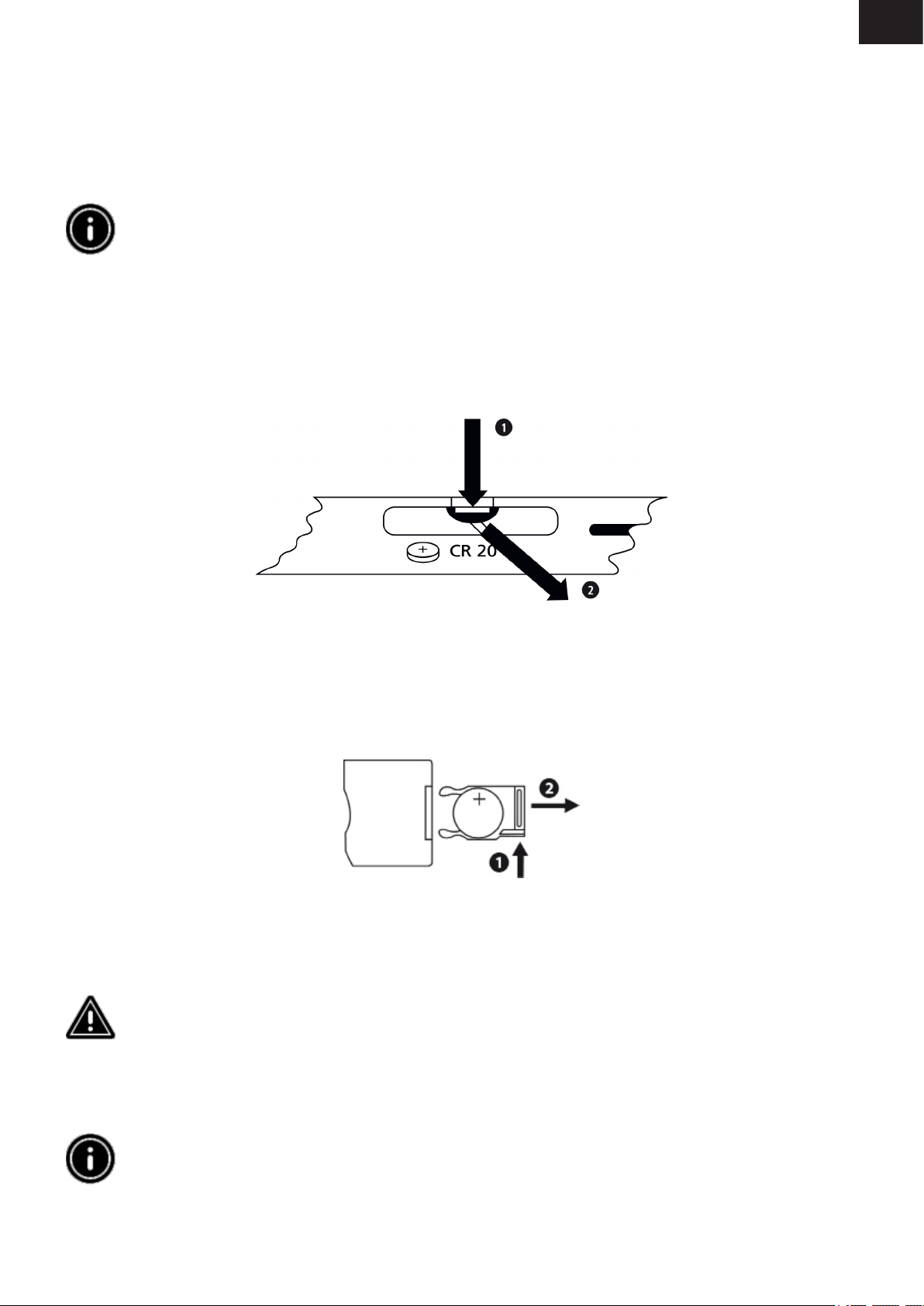
7) ZAČÍNÁME
7.1 NASTAVENÍ
● Odstraňte z displeje ochrannou fólii.
● Umístěte výrobek na plochý a rovný povrch, ze kterého nesklouzne.
● Nestavte na zařízení jiné předměty.
Poznámka
Při převržení nebo pádu zařízení může dojít k jeho poškození.
Ujistěte se, že zařízení se nemůže převrhnout.
7.2 FOTORÁMEČEK – VLOŽENÍ NEBO NABÍJENÍ BATERIE
● Otevřete prostor pro baterii (viz ilustrace).
● Vložte knoflíkovou baterii typu CR2032 s dodržením polarity.
● Pokud je na kontaktu baterie ochranný povlak, sejměte jej.
● Zavřete prostor pro baterie. Ujistěte se, že víko dobře dosedá a těsní.
CZ
7.3 DÁLKOVÝ OVLADAČ
● Otevřete prostor pro baterii dálkového ovladače (obr. B).
● Vložte knoflíkovou baterii typu CR2032 s dodržením polarity.
● Pokud je na kontaktu baterie ochranný povlak, sejměte jej.
● Zavřete prostor pro baterie. Ujistěte se, že víko dobře dosedá a těsní.
7.4 PŘIPOJENÍ NAPÁJENÍ
● Zapojte přiloženou napájecí jednotku do řádně instalované zásuvky.
● Poté připojte kabel napájecí jednotky do vstupu pro stejnosměrný proud zařízení.
Varování
Výrobek zapojujte pouze do zásuvky, která je pro takové zařízení schválena. Zásuvka se
musí nacházet v blízkosti výrobku a musí být snadno dostupná.
Zařízení přestaňte používat, pokud vykazuje známky viditelného poškození.
Poznámka
Napájecí jednotka je vhodná pro napětí sítě 100 – 240 V a lze ji proto používat
celosvětově. Mějte prosím na paměti, že může být nutný adaptér specický pro danou
zemi.
CZ - 5
Page 6
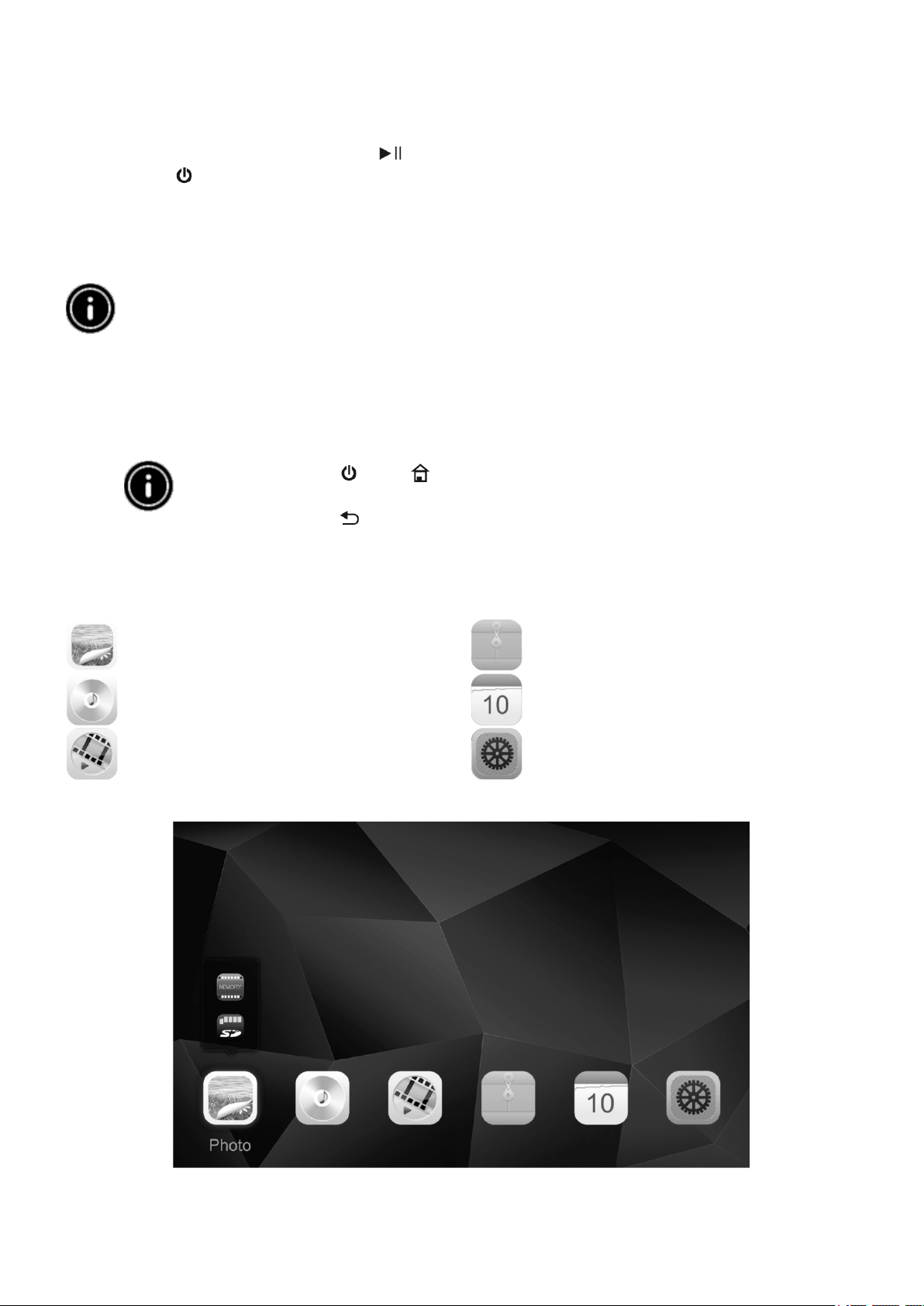
8) PROVOZ
● Po připojení k napájení se výrobek automaticky zapne.
● Při prvním zapnutí zvolte pomocí kurzorových tlačítek ▲/▼ požadovaný jazyk nabídky
a volbu potvrďte stisknutím tlačítka .
● Tlačítkem na zařízení nebo na dálkovém ovladači zařízení zapnete nebo vypnete.
● Při nabíhání zařízení se na několik vteřin zobrazí logo. Poté se zobrazí hlavní nabídka.
● V závislosti na aktuální konfiguraci zařízení se spustí přehrávání obrazového, zvukového
nebo video souboru.
Poznámka
Automaticky se vyberou soubory z posledně zvoleného paměťového zařízení.
Ujistěte se, že paměťové zařízení je k přístroji správně připojeno a obsahuje data
v podporovaném formátu souborů. Jinak se otevře hlavní nabídka pro novou volbu.
Pokud neprovedete v hlavní nabídce žádný úkon po dobu 30 minut, začne zařízení
automaticky zobrazovat prezentaci fotograí.
Poznámka
Stisknutím tlačítka nebo na dálkovém ovladači ukončíte veškeré aplikace
a přejdete přímo do hlavní nabídky.
Stisknutím tlačítka se vrátíte do předchozí nabídky.
8.1 HLAVNÍ NABÍDKA
Hlavní nabídka má možnosti (zleva doprava):
Obrazové soubory (fotograe)
Zvukové soubory (hudba)
Video soubory (lm)
Paměťová zařízení (složky)
Kalendář
Nastavení systému
CZ - 6
Page 7
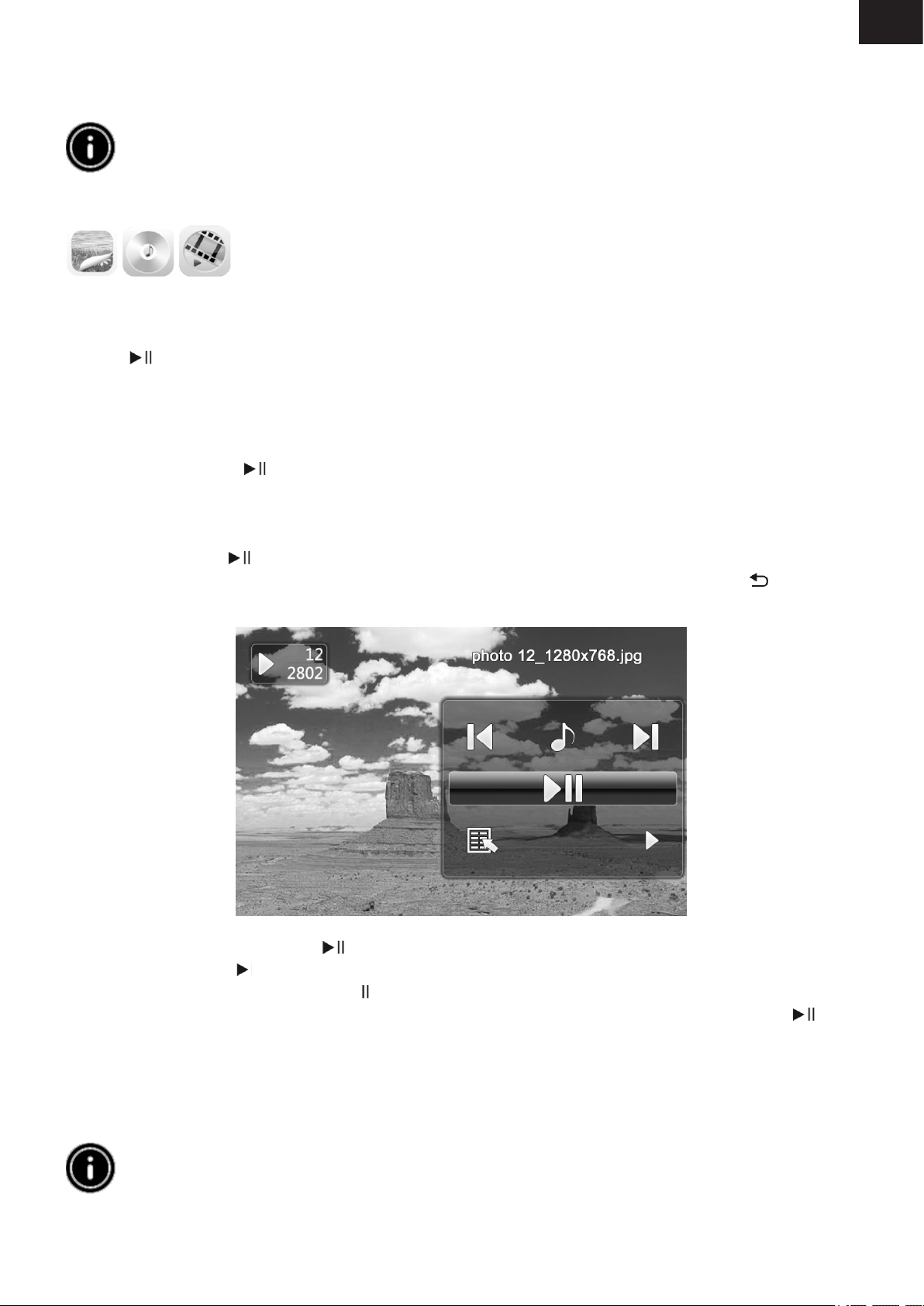
8.2 PŘEHRÁVÁNÍ
Do příslušného vstupu zapojte paměťové zařízení.
Poznámka
Ujistěte se, že výrobek podporuje použité paměťové zařízení a formáty souborů.
Mějte na paměti, že zařízení nepodporuje přehrávání souborů napříč složkami.
Nevytvářejte proto na paměťovém zařízení složky. Ukládejte soubory v jednom adresáři.
V hlavní nabídce zvolte pomocí kurzorových tlačítek ◄/► možnost odpovídající souborovému
typu (fotograe, audio nebo video). Poté pomocí kurzorových tlačítek ▲/▼ zvolte paměťové
zařízení: SD / USB. Barevné pozadí označuje aktuálně vybrané paměťové zařízení. Stisknutím
tlačítka volbu potvrďte.
VŠEOBECNÉ PŘEHRÁVÁNÍ
● Pomocí kurzorových tlačítek ◄/►/▲/▼ zvolte první použitelnou složku, je-li to nutné, a poté
soubor, který se má přehrát (nebo fotografii, od které má začít prezentace fotografií).
● Stisknutím tlačítka spustíte přehrávání.
● Přehrávání můžete ovládat pomocí tlačítek (jak je popsáno v části „Provedení a funkce“).
CZ
PŘEHRÁVÁNÍ OBRAZOVÝCH SOUBORŮ
● Stisknutí tlačítka rovněž otevírá nastavení přehrávání. Okno se automaticky zavře
po přibližně 10 vteřinách. Nebo se můžete k přehrávání vrátit stisknutím tlačítka .
● Opakovanými stisky tlačítka pozastavíte a znovu spustíte přehrávání. Pokud se vlevo
nahoře zobrazuje , pak se všechny obrazové soubory ve vybrané složce přehrávají jako
prezentace. Pokud se zobrazuje zobrazuje se pouze aktuální fotografie.
● V nastavení přehrávání můžete pomocí tlačítka ▲ a poté opakovanými stisky tlačítka
zapnout nebo vypnout přehrávání podkresové hudby. Je-li přehrávání podkresové hudby
zapnuto, přehrávají se zvukové soubory z paměťového zařízení, které obsahuje aktuální
obrazové soubory.
● Pomocí tlačítek ◄ a ► můžete přepínat mezi zvukovými soubory.
Poznámka – podkresová hudba:
Chcete-li spustit nebo zastavit přehrávání podkresové hudby přímo při přehrávání, musí
být aktivována funkce podkresové hudby (jak je popsáno v bodě 8.5 Nastavení).
CZ - 7
Page 8
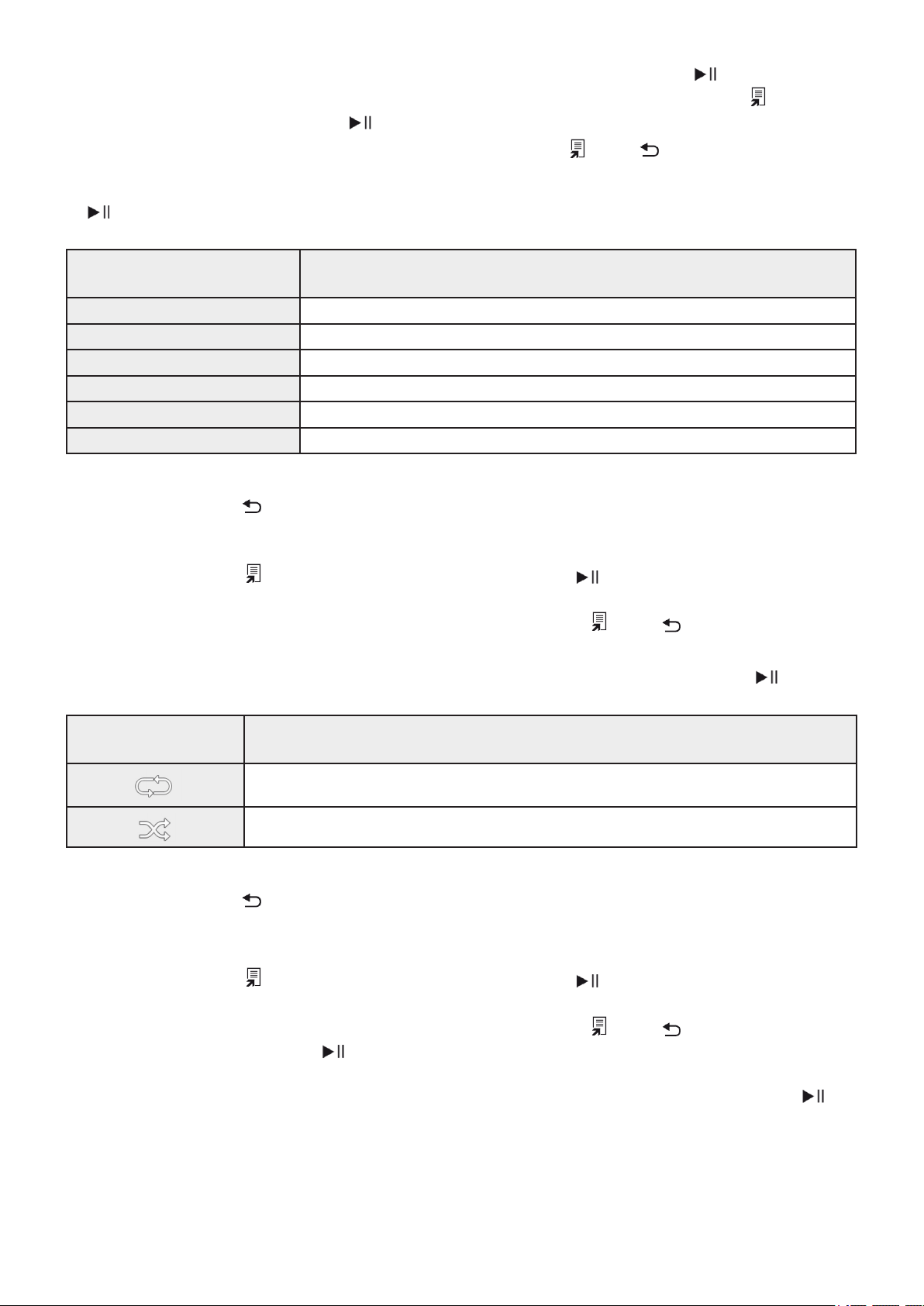
● V nastavení přehrávání můžete pomocí tlačítka ▼ a poté stiskem tlačítka otevřít nabídku
rychlé volby. Alternativně můžete nabídku rychlé volby otevřít stisknutím tlačítka nebo
stisknutím a podržením tlačítka . Okno se automaticky zavře po přibližně 10 vteřinách.
Další možností je vrátit se k přehrávání stisknutím tlačítka nebo .
● Pomocí kurzorových tlačítek nebo tlačítek ▲/▼ zvolte příslušnou možnost.
● Chcete-li možnost vybrat nebo změnit, stiskněte jednou nebo opakovaně tlačítko ◄/► nebo
.
Zobrazení nabídky
Funkce
rychlé volby
Kalendář Zobrazí / skryje čas a datum
Pořadí přehrávání Náhodné pořadí nebo pořadí dle názvu souborů
Prezentace fotograí
Volba mezi různými přechody mezi fotograemi při jejich prezentaci
Interval Doba ve vteřinách, po kterou se jednotlivé fotograe zobrazují
Otočení Otočení fotograe o 90° po směru hodinových ručiček
Zvětšení Zvětšení výběru
● Okno se automaticky zavře po přibližně 10 vteřinách. Další možností je vrátit se k přehrávání
stisknutím tlačítka .
PŘEHRÁVÁNÍ ZVUKOVÉHO SOUBORU
● Stisknutím tlačítka nebo stisknutím a podržením tlačítka otevřete nabídku rychlé volby.
Okno se automaticky zavře po přibližně 10 vteřinách.
● Alternativně se k přehrávání můžete vrátit stisknutím tlačítka nebo .
● Pomocí kurzorových tlačítek ◄/►/▲/▼ zvolte příslušnou možnost.
● Chcete-li možnost vybrat nebo změnit, stiskněte jednou nebo opakovaně tlačítko .
Zobrazení nabídky
Funkce
rychlé volby
Volba režimu opakování
Náhodné pořadí nebo pořadí dle názvu souborů
● Okno se automaticky zavře po přibližně 10 vteřinách. Další možností je vrátit se k přehrávání
stisknutím tlačítka .
PŘEHRÁVÁNÍ VIDEO SOUBORU
● Stisknutím tlačítka nebo stisknutím a podržením tlačítka otevřete nabídku rychlé volby.
Okno se automaticky zavře po přibližně 10 vteřinách.
● Alternativně se k přehrávání můžete vrátit stisknutím tlačítka nebo .
● Opakovanými stisky tlačítka pozastavíte nebo znovu spustíte přehrávání.
● Pomocí kurzorových tlačítek ◄/► zvolte příslušnou možnost.
● Chcete-li možnost vybrat nebo změnit, stiskněte jednou nebo opakovaně tlačítko nebo .
CZ - 8
Page 9
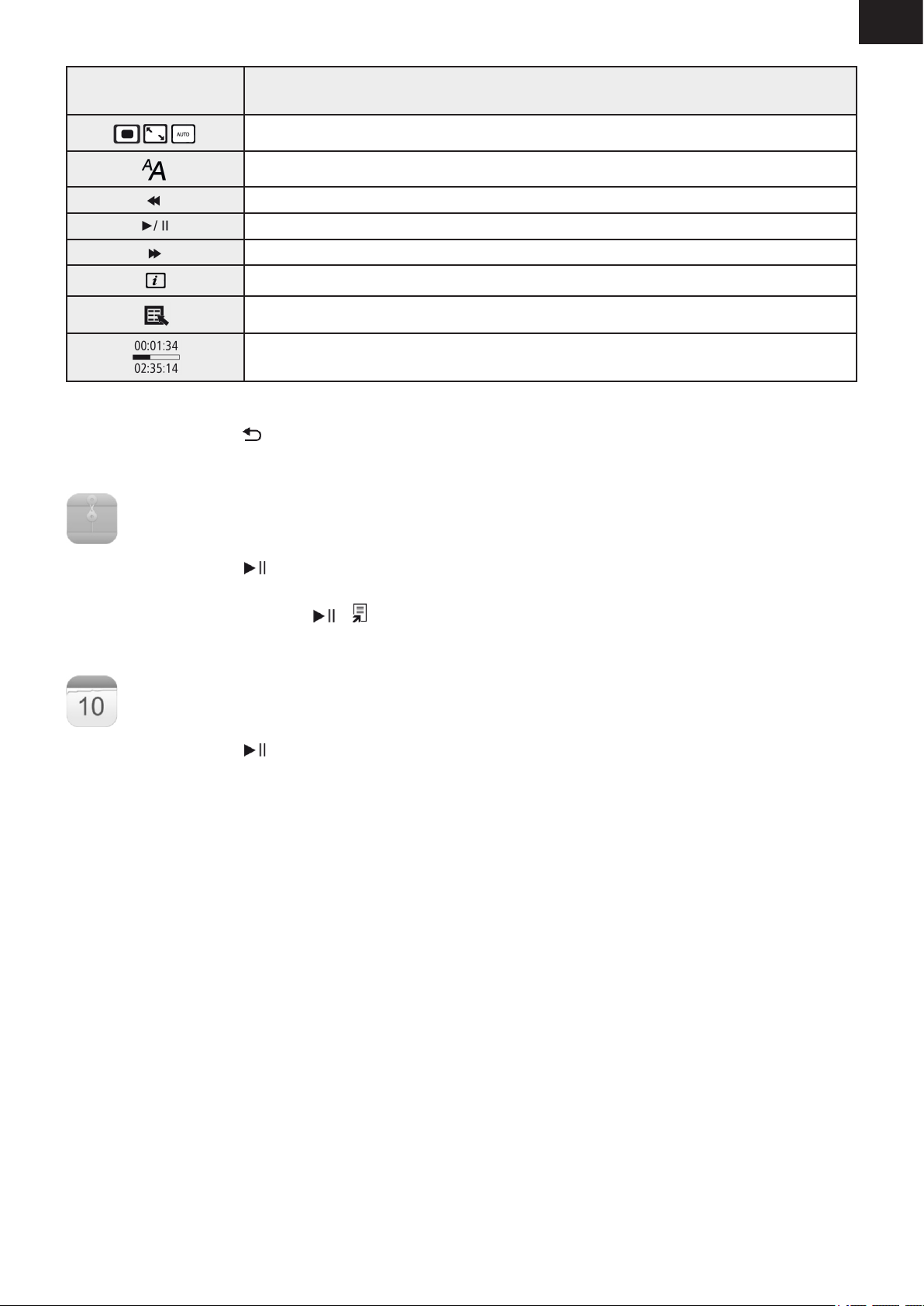
CZ
Zobrazení nabídky
Funkce
rychlé volby
Volba formátu obrazu
Zobrazení / výběr titulků
Rychlý posun vzad (rychlost: 2 / 4 / 8 / 16x)
Pauza/obnovení přehrávání zařízení
Rychlý posun vpřed (rychlost: 2 / 4 / 8 / 16x)
Informace o aktuálním video souboru
Volba režimu opakování
Zobrazuje aktuální dobu přehrávání a celkovou délku zvukového
souboru nebo video souboru (hodiny:minuty:vteřiny)
● Okno se automaticky zavře po přibližně 10 vteřinách. Další možností je vrátit se k přehrávání
stisknutím tlačítka .
8.3 PAMĚŤOVÁ ZAŘÍZENÍ (SLOŽKY)
V hlavní nabídce zvolte pomocí kurzorových tlačítek ◄/► možnost paměťových zařízení
(složek).
● Stisknutím tlačítka potvrďte volbu.
● Tato nabídka zobrazí přehled souborů na paměťových zařízeních (SD / USB). Můžete z nich
rovněž spustit přehrávání ( / /Enter).
8.4 KALENDÁŘ
V hlavní nabídce zvolte pomocí kurzorových tlačítek ◄/► možnost Kalendář.
● Stisknutím tlačítka potvrďte volbu.
● Pomocí kurzorových tlačítek ◄/► můžete měnit měsíc.
● Pomocí kurzorových tlačítek ▲/▼ můžete upravit jas obrazovky dle vlastní preference.
● V kalendáři se obrazové soubory nacházející se na posledně vybraném paměťovém zařízení
zobrazují jako prezentace fotografií.
● Alternativně můžete místo toho zvolit černé pozadí, jak je popsáno v bodu 8.5 Nastavení.
CZ - 9
Page 10
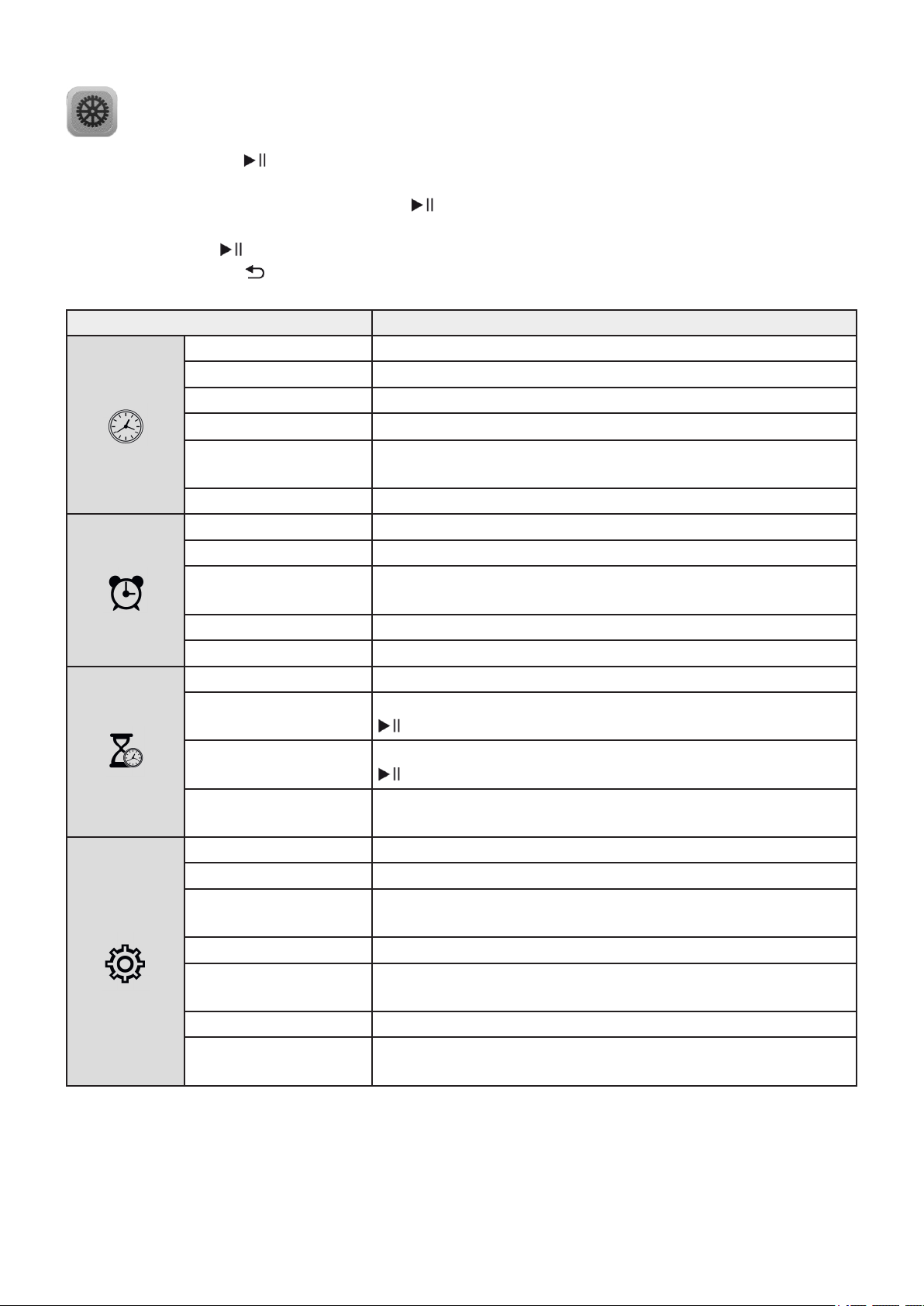
8.5 NASTAVENÍ
Pomocí kurzorových tlačítek ◄/► zvolte možnost Nastavení.
● Stisknutím tlačítka potvrďte volbu.
● Pomocí kurzorových tlačítek ▲/▼ zvolte Datum a čas, Budík, Časovač nebo Obecné.
Svou volbu potvrďte stisknutím tlačítka .
● Pomocí kurzorových tlačítek ▲/▼ zvolte funkci, kterou chcete nastavit.
● Pomocí tlačítek , ◄/►/▲/▼ upravte nastavení vybrané funkce.
● Stisknutím tlačítka se vrátíte do předchozí nabídky.
Display Function
Režim 12 hodinový nebo 24 hodinový formát
Čas Nastavení systémového času
Datum Nastavení systémového data
Formát data Nastavení formátu data
První den týdne Volba dne v týdnu, který bude zobrazen v prvním sloupci
kalendáře (výchozí nastavení: pondělí)
Pozadí Volba pozadí kalendáře (černé pozadí / prezentace)
Stav budíku Aktivace / deaktivace budíku
Čas budíku Nastavení času budíku
Opakování budíku Režim opakování budíku (jednou, denně, pouze
ve všední dny, pondělí až neděle)
Zvuk budíku Volba zvuku budíku
Hlasitost budíku Volba hlasitosti zvuku budíku
Stav Aktivace/deaktivace automatického zapnutí nebo vypnutí
Čas zapnutí
◄/►: Aktivace/deaktivace (--:--) automatického zapnutí
, ◄/►/▲/▼: nastavení času (čas zapnutí)
Čas vypnutí
◄/►: Aktivace/deaktivace (--:--) automatického vypnutí
, ◄/►/▲/▼: nastavení času (čas vypnutí)
Opakování Automatické zapnutí / vypnutí (jednou, denně, pouze
ve všední dny, pondělí až neděle)
Jazyk Nastavení jazyka systému / nabídky
Barevné schéma Volba barevného schématu
Podkresová hudba Zapnutí / vypnutí podkresové hudby při přehrávání
obrazových souborů
Aktualizace rmwaru Spuštění aktualizace rmwaru
Výchozí nastavení Návrat k nastavení z výroby
Pozor! Tímto úkonem vymažete svá předchozí nastavení.
Informace o výrobku Informace o výrobku
Režim po spuštění
Zvolte druh paměťového zařízení, které se má přehrávat
při zapnutí výrobku, nebo tuto funkci vypněte
CZ - 10
Page 11
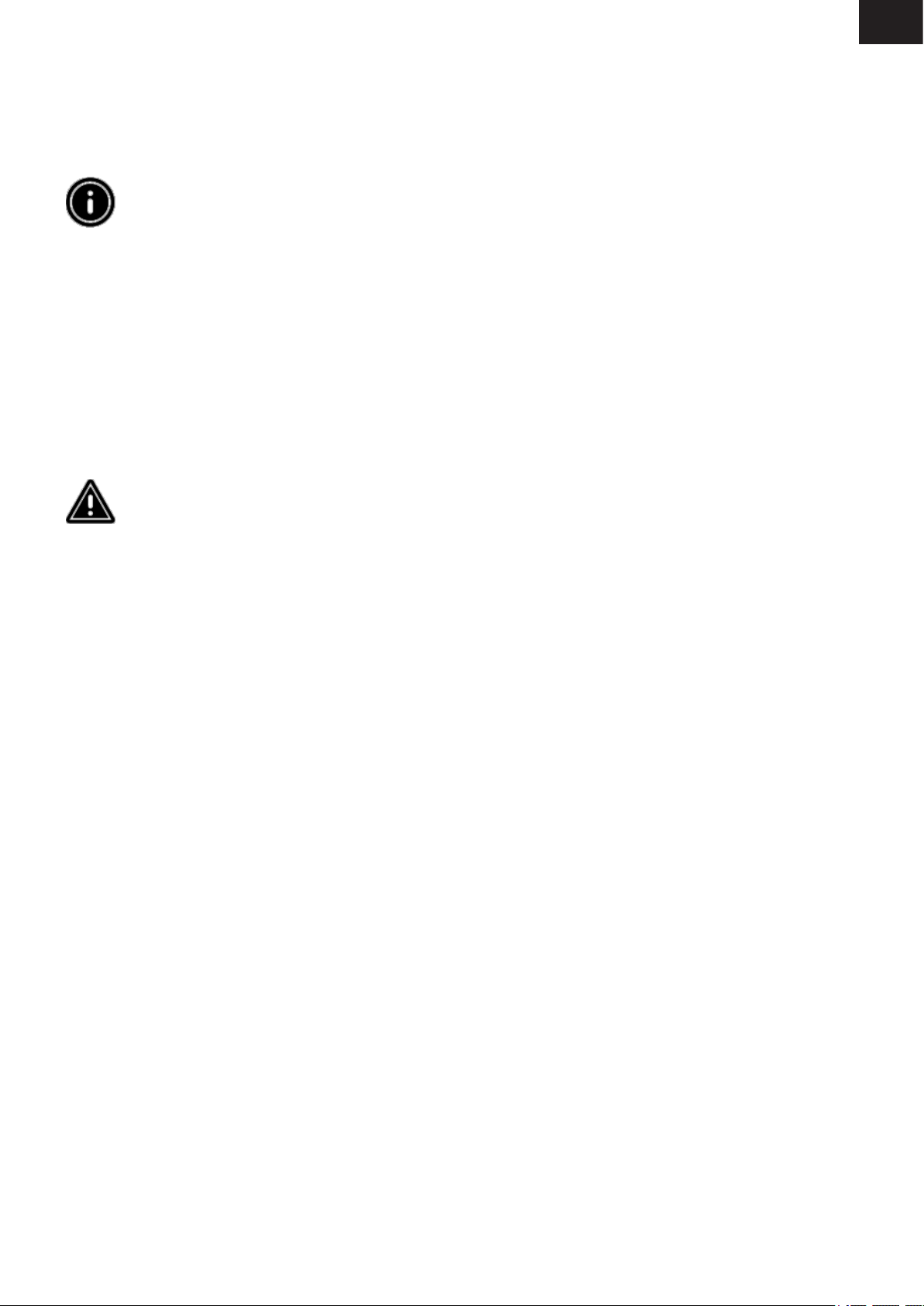
8.6 DALŠÍ FUNKCE
● Nastavte budík podle pokynů v bodě 8.5 Nastavení.
● Je-li aktivován budík, spustí se v nastavenou dobu a signál budíku bude znít jednu minutu.
● Když budík zvoní, můžete jej vypnout dvojím stisknutím libovolného tlačítka.
Poznámka – funkce přispání:
Když zní budík, aktivujte funkci přispání jedním stisknutím libovolného tlačítka. Budík se
na 5 minut vypne a poté se znovu rozezní.
Jedním stisknutím libovolného tlačítka vypnete funkci přispání a budík.
ČTEČKA KARTY
● Připojte kompatibilní kabel micro USB do vstupu micro USB (9) a do volného vstupu USB
svého počítače.
● Digitální fotorámeček se přepne do režimu PC.
● Počítač automaticky rozpozná zařízení. K paměťovým zařízením, která jsou k dispozici,
můžete přistupovat přímo.
● Nyní můžete mazat nebo přenášet data přímo mezi svým počítačem a vloženou paměťovou
kartou.
CZ
Varování – ztráta dat
Před vysunutím paměťové karty z výrobku se ujistěte, že přenos dat byl dokončen.
K odpojení vyměnitelného paměťového zařízení z výrobku nebo odpojení samotného
výrobku (s vloženým paměťovým zařízením) od počítače vždy využívejte funkci pro
bezpečné odebrání hardwaru.
Pokud tak neučiníte, může dojít ke ztrátě dat.
CZ - 11
Page 12
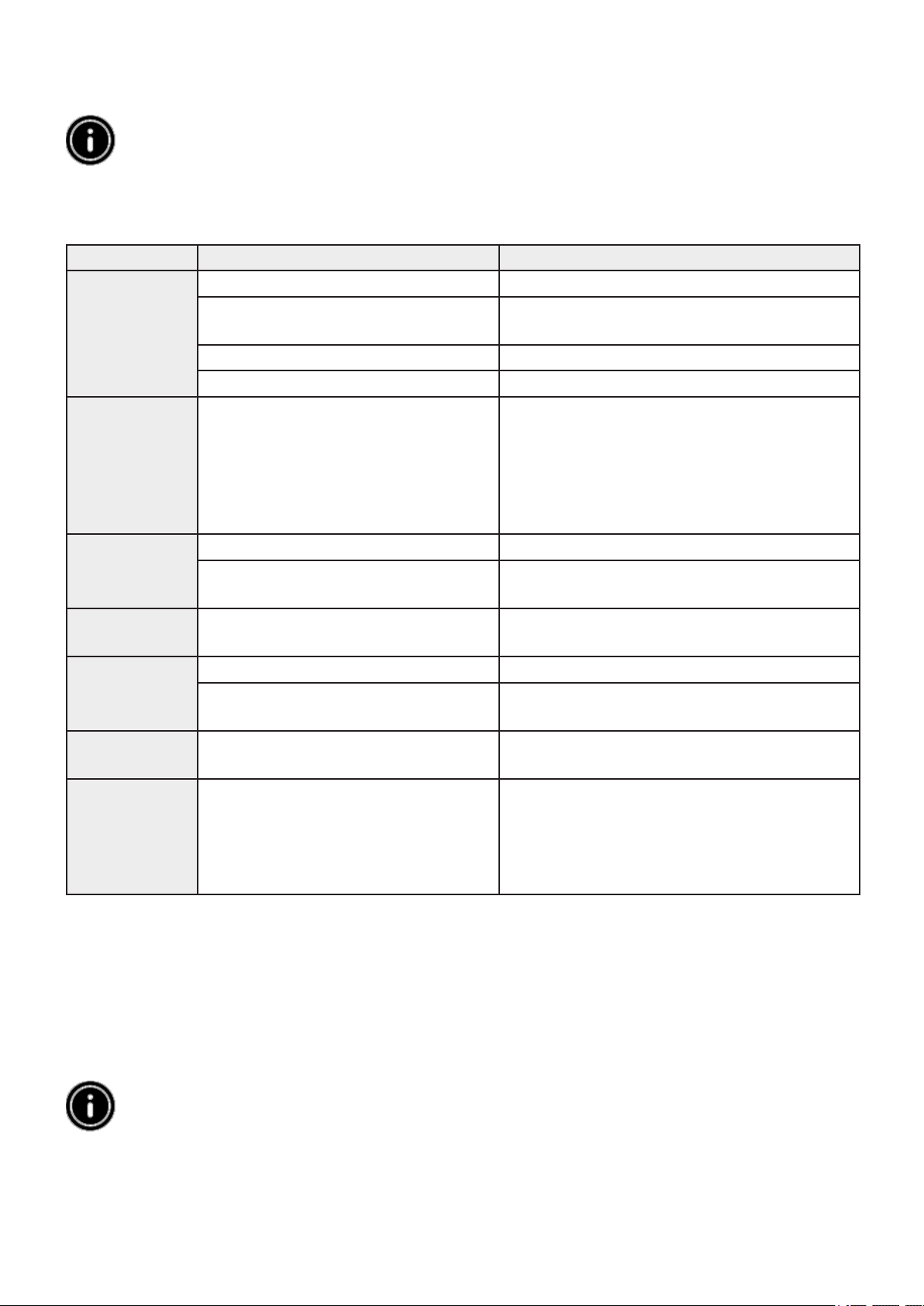
9. PŘÍČINY CHYB A JEJICH ODSTRANĚNÍ
Poznámka
Pokud problém přetrvává i po použití níže uvedených opatření, kontaktujte oddělení
služeb pro zákazníky.
Ke zjištění a nápravě menších vad zařízení lze použít následující tabulku:
Chyba Možná příčina Řešení
Zařízení je vypnuto. Zapněte zařízení.
Displej je
prázdný
Zařízení se
vypíná
Neobjevuje se
obraz
Chybí zvuk
Video/hudba
se nepřehrává
Hudba se
nepřehrává
Video se
nepřehrává
nebo je
přehrávání
trhané
Napájecí adaptér není správně
připojen.
Není napájení ze sítě. Zkontrolujte pojistky.
Zařízení je vadné. Informujte oddělení služeb pro zákazníky.
V důsledku působení statické
elektřiny, ke kterému dochází při
běžném používání (z koberce,
vlněného svetru) se může
stát, že se zařízení přepne do
pohotovostního režimu.
Není vloženo paměťové zařízení. Vložte paměťové zařízení.
Paměťové zařízení neobsahuje
data.
Na zařízení je nastaveno vypnutí
zvuku („Mute“).
Není vloženo paměťové zařízení. Vložte paměťové zařízení.
Paměťové zařízení neobsahuje
žádné soubory.
Nesprávný formát.
Nesprávný formát. Proveďte konverzi videa na jiný formát.
Ujistěte se, že napájecí adaptér je
zapojen do zásuvky a připojen k zařízení.
V případě, že zařízení nereaguje na
žádné povely nebo je obrazovka tmavá,
restartujte zařízení stisknutím tlačítka
POWER na dálkovém ovladači nebo na
zadním panelu zařízení.
Zkontrolujte paměťové zařízení.
Zvyšte hlasitost zařízení.
Zkontrolujte paměťové zařízení.
Proveďte konverzi hudebního souboru do
formátu WMA.
10. PÉČE A ÚDRŽBA
Displej zařízení je krytý ochranným sklem.
● Displej čistěte pouze suchou a měkkou tkaninou.
● Při čištění zařízení nevyvíjejte na povrch obrazovky tlak.
● Aby nedošlo k poškození zařízení, nepoužívejte k čištění zařízení rozpouštědla ani čistidla
na bázi alkoholu.
Poznámka
K šetrnému čištění a péči o displej doporučujeme používat čistící tkaninu z mikrovlákna.
● Ostatní části zařízení čistěte suchou tkaninou. Pokud je zařízení velmi znečištěné, můžete
tkaninu mírně navlhčit.
CZ - 12
Page 13
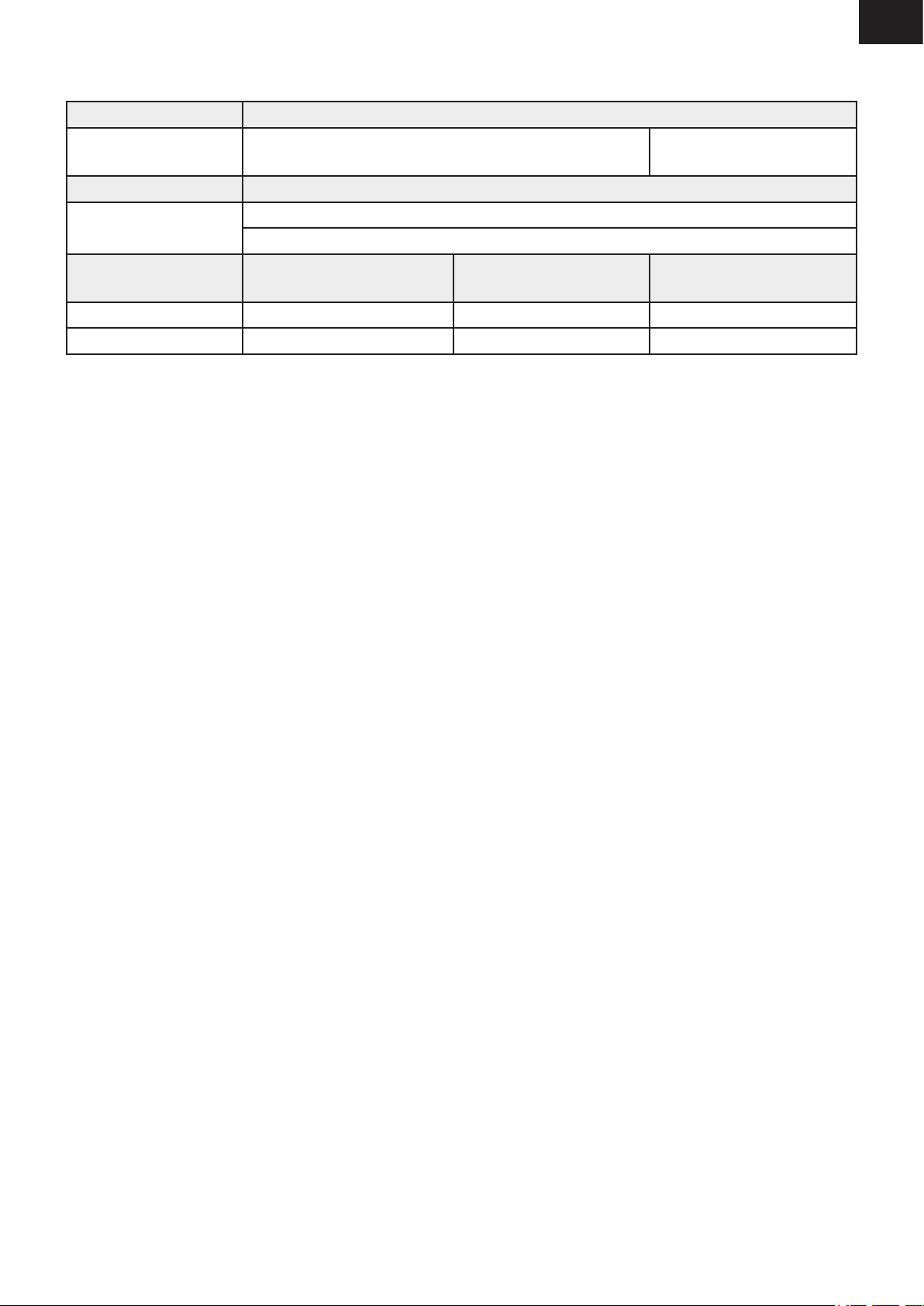
11. PODPOROVANÉ FORMÁTY SOUBORŮ
Formát fotograe Maximální rozlišení
JPEG, JPG, BMP,
PNG
1280 x 768 obrazových bodů
20 mil. obrazových
bodů
Zvukový formát Bitová rychlost
32 kbps - 320 kbps (bitová rychlost)
WMA
48 KHz (vzorkovací kmitočet)
Video formát /
zásobník
Video codec Maximální rozlišení Bitová rychlost
MP4 MPEG 4, XviD, H.264 1280 x 720 @ 30P 20 Mbit / sek
AVI MPEG 4, XviD, H.264 1280 x 720 @ 30P 20 Mbit / sek
12. TECHNICKÉ ÚDAJE
● Napájení 100 - 240 V AC / 50 / 60 Hz / 0,13 A
● Napájení z adaptéru 5 V DC / 1,0 A
● Příkon ≤ 5 W
● Rozměry (W x H x D) 195 x 140 x 52 mm
● Hmotnost Approx. 410 g
● Doporučená okolní teplota 0 °C - 40 °C
pro zařízení
● Relativní vlhkost 10 - 80 %
● Displej 20,32 cm (8,0“) 16:9 TFT
● Rozlišení 1280 x 768 (RGB)
● Jas 250 cd / m
● Kontrast 800:1
● Sledovací úhel 60° (zleva, zprava, vertikálně), 40° (horizontálně)
● Knoflíková baterie CR2032
● Kompatibilní paměťová SD / SDHC
zařízení
● Externí připojení USB 2.0 typu micro (host a zařízení)
2
CZ
ZMĚNA TECHNICKÉ SPECIFIKACE VÝROBKU VYHRAZENA VÝROBCEM.
CZ - 13
Page 14
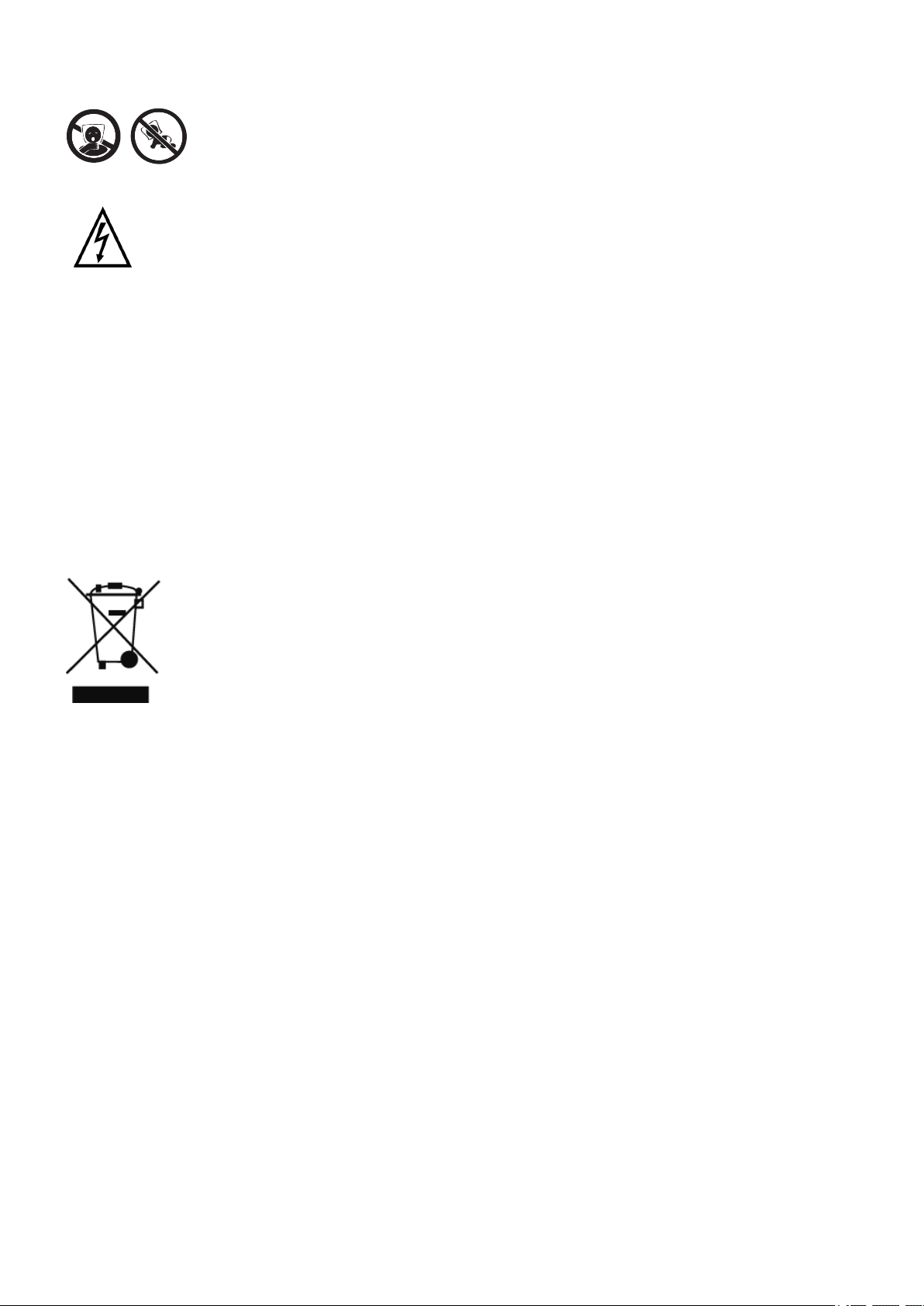
Informace o výrobku a servisní síti najdete na internetové adrese www.hyundai-electronics.cz
NEBEZPEČÍ UDUŠENÍ. PE SÁČEK ODKLÁDEJTE MIMO DOSAH DĚTÍ.
SÁČEK NENÍ NA HRANÍ. NEPOUŽÍVEJTE TENTO SÁČEK V KOLÉBKÁCH,
POSTÝLKÁCH, KOČÁRCÍCH NEBO DĚTSKÝCH OHRÁDKÁCH.
VAROVÁNÍ: NEVYSTAVUJTE SPOTŘEBIČ DEŠTI NEBO VLHKOSTI
ABYSTE PŘEDEŠLI VZNIKU POŽÁRU NEBO ÚRAZU ELEKTRICKÝM
PROUDEM. VŽDY SPOTŘEBIČ VYPNĚTE ZE ZÁSUVKY KDYŽ JEJ
NEPOUŽÍVÁTE NEBO PŘED OPRAVOU. V PŘÍSTROJI NEJSOU
ŽÁDNÉ ČÁSTI OPRAVITELNÉ SPOTŘEBITELEM. VŽDY SE OBRACEJTE NA
KVALIFIKOVANÝ AUTORIZOVANÝ SERVIS. PŘÍSTROJ JE POD
NEBEZPEČNÝM NAPĚTÍM.
Informace o ochraně životního prostředí
Udělali jsme to nejlepší pro snížení množství obalů a zajistili jsme jejich snadné rozdělení
na 3 materiály: lepenka, papírová drť a roztažený polyetylén. Tento přístroj obsahuje materiály,
které mohou být po demontáži specializovanou společností recyklovány. Dodržujte prosím
místní nařízení týkající se nakládání s balícími materiály, vybitými bateriemi a starým zařízením.
Likvidace starého elektrozařízení a použitých baterií a akumulátorů
Tento symbol na výrobku, jeho příslušenství nebo na jeho obalu označuje,
že s výrobkem nesmí být nakládáno jako s domácím odpadem. Po ukončení
životnosti odevzdejte prosím výrobek nebo baterii (pokud je přiložena)
v příslušném místě zpětného odběru, kde bude provedena recyklace tohoto
elektrozařízení a baterií. V Evropské unii a v ostatních evropských zemích existují
místa zpětného odběru vysloužilého elektrozařízení. Tím, že zajistíte správnou
likvidaci výrobku, můžete předejít možným negativním následkům pro životní
prostředí a lidské zdraví, které se mohou v opačném případě projevit jako důsledek
nesprávné manipulace s tímto výrobkem nebo baterií či akumulátorem. Recyklace materiálů
přispívá k ochraně přírodních zdrojů. Z tohoto důvodu prosím nevyhazujte vysloužilé
elektrozařízení a baterie/akumulátory do domovního odpadu.
Informace o tom, kde je možné vysloužilé elektrozařízení zdarma odložit, získáte u vašeho
prodejce, na obecním úřadě nebo na webu www.asekol.cz. Informace o tom, kde můžete
zdarma odevzdat použité baterie nebo akumulátory, získáte také u vašeho prodejce,
na obecním úřadě a na webu www.ecobat.cz.
Dovozce zařízení je registrován u kolektivního systému ASEKOL s. r. o. (pro recyklaci
elektrozařízení) a u kolektivního systému ECOBAT s. r. o. (pro recyklaci baterií a akumulátorů).
CZ - 14
Page 15
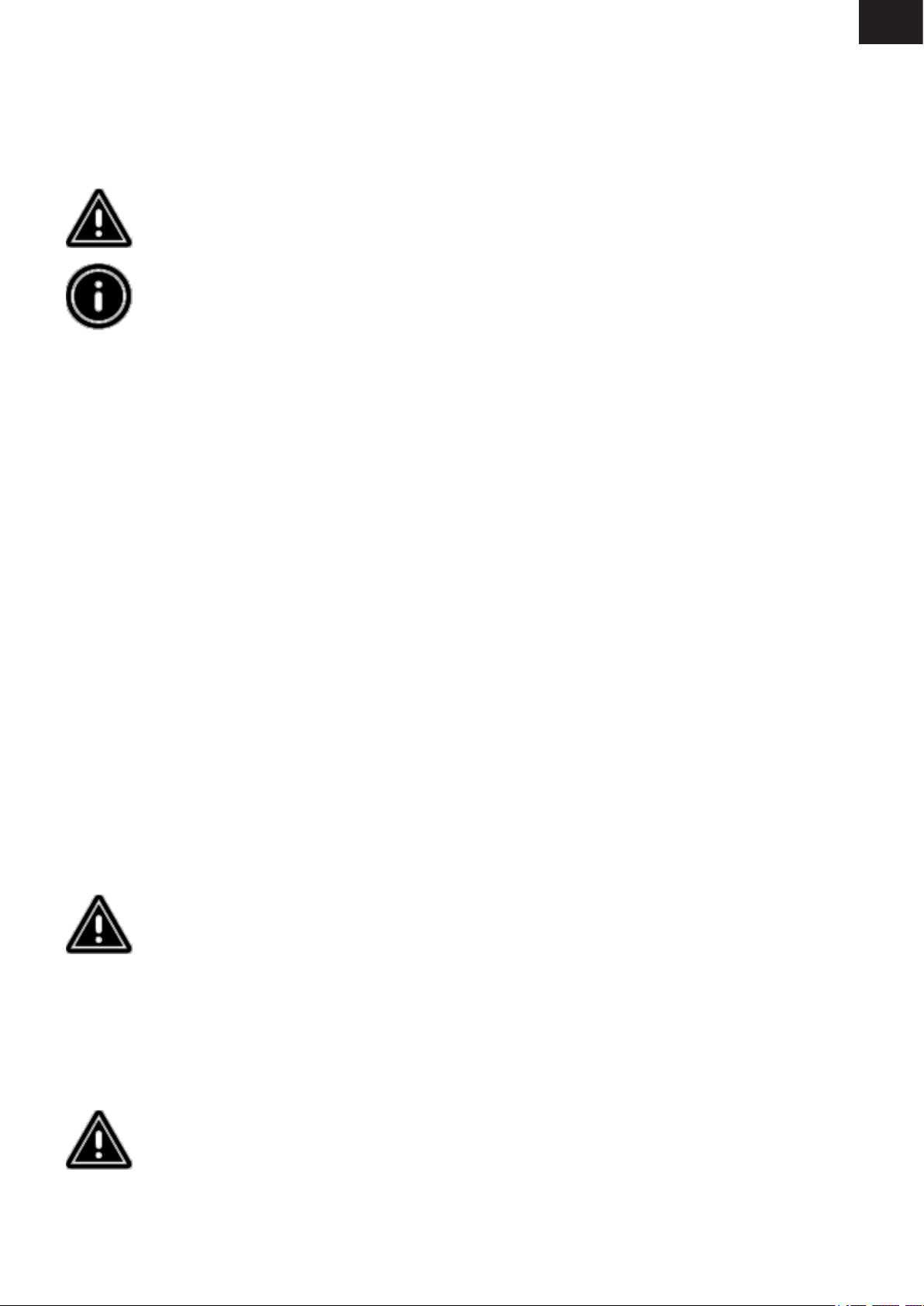
Venujte prosím čas prečítaniu celého návodu a všetkých informácií. Uschovajte návod na
bezpečnom mieste k neskoršiemu použitie. Ak zariadenie predáte, odovzdajte tento návod
novému majiteľovi.
1) VYSVETLENIE PRE VAROVNÉ SYMBOLY A POZNÁMKY
Varovanie – Tento symbol sa používa k označeniu bezpečnostných pokynov alebo
k upozorneniu na konkrétne nebezpečie a riziká.
Poznámka – Tento symbol sa používa k označeniu doplňujúcich informácií alebo
poznámok.
2) OBSAH BALENIA
Digitálny fotorámik, Napájacia jednotka 230 V, Diaľkový ovládač, 2 batérie CR2032
(už sú vložené), Tento návod na použitie.
SK
3) BEZPEČNOSTNÉ POKYNY
● Výrobok je určený len na súkromné, nekomerčné používanie.
● Chráňte výrobok pred prachom, vlhkosťou a prehriatím a používajte ho iba v suchom prostredí.
● Dbajte, aby nedošlo k pádu výrobku a nevystavujte ho veľkým otrasom.
● Neprevádzkujte výrobok s napájaním, ktorého parametre nespĺňajú limity stanovené
v technických špecifikáciách.
● Výrobok zapájajte len do zásuvky, ktorá je pre takéto zariadenie schválená. Zásuvka sa musí
nachádzať v blízkosti výrobku a musí byť ľahko dostupná.
● Odpojte výrobok zo siete stlačením tlačidla hlavného vypínača - ak nie je k dispozícii,
vytiahnite sieťový kábel zo zásuvky.
● Všetky káble položte tak, aby nepredstavovali riziko zakopnutia.
● Káble neohýbajte ani nevystavujte tlaku položenými predmetmi.
● Výrobok v žiadnom prípade neupravujte. Inak zrušíte platnosť záruky.
● Nepokúšajte sa sami vykonávať servis výrobku ani ho opravovať. Prenechajte všetky
servisné práce kvalifikovaným odborníkom.
● Baliace materiály majte mimo dosahu detí z dôvodu existencie rizika udusenia.
● Baliace materiály okamžite zlikviduje podľa miestnych platných predpisov.
Varovanie – batérie
Vybité batérie ihneď z výrobku vyberte a zlikvidujte.
Používajte iba batérie (alebo nabíjacie batérie), ktoré zodpovedajú uvedenému typu.
Pri vkladaní batérií sa riaďte správnou polaritou (označenie + a -) a podľa nej batérie
inštalujte. Ak batérie vložíte nesprávne, hrozí riziko ich vytečenia alebo prasknutia.
Batérie nadmerne nenabíjajte.
Batérie ukladajte mimo dosahu detí.
Dbajte, aby nedošlo ku skratovaniu batérií (nabíjacích batérií) a dbajte, aby nedošlo
k ich kontaktu s neizolovanými kovovými predmetmi.
Varovanie
Výrobok neotvárajte. Ak je výrobok poškodený, čo môže naznačovať dym, nezvyčajný
zápach alebo hlasné zvuky, prestaňte ho používať. Ihneď kontaktujte svojho predajcu
alebo servisné oddelenie (pozri “Servis a podpora”).Výrobok nepoužívajte, ak sú adaptér,
prepojovací kábel alebo napájací kábel poškodené.
SK - 15
Page 16
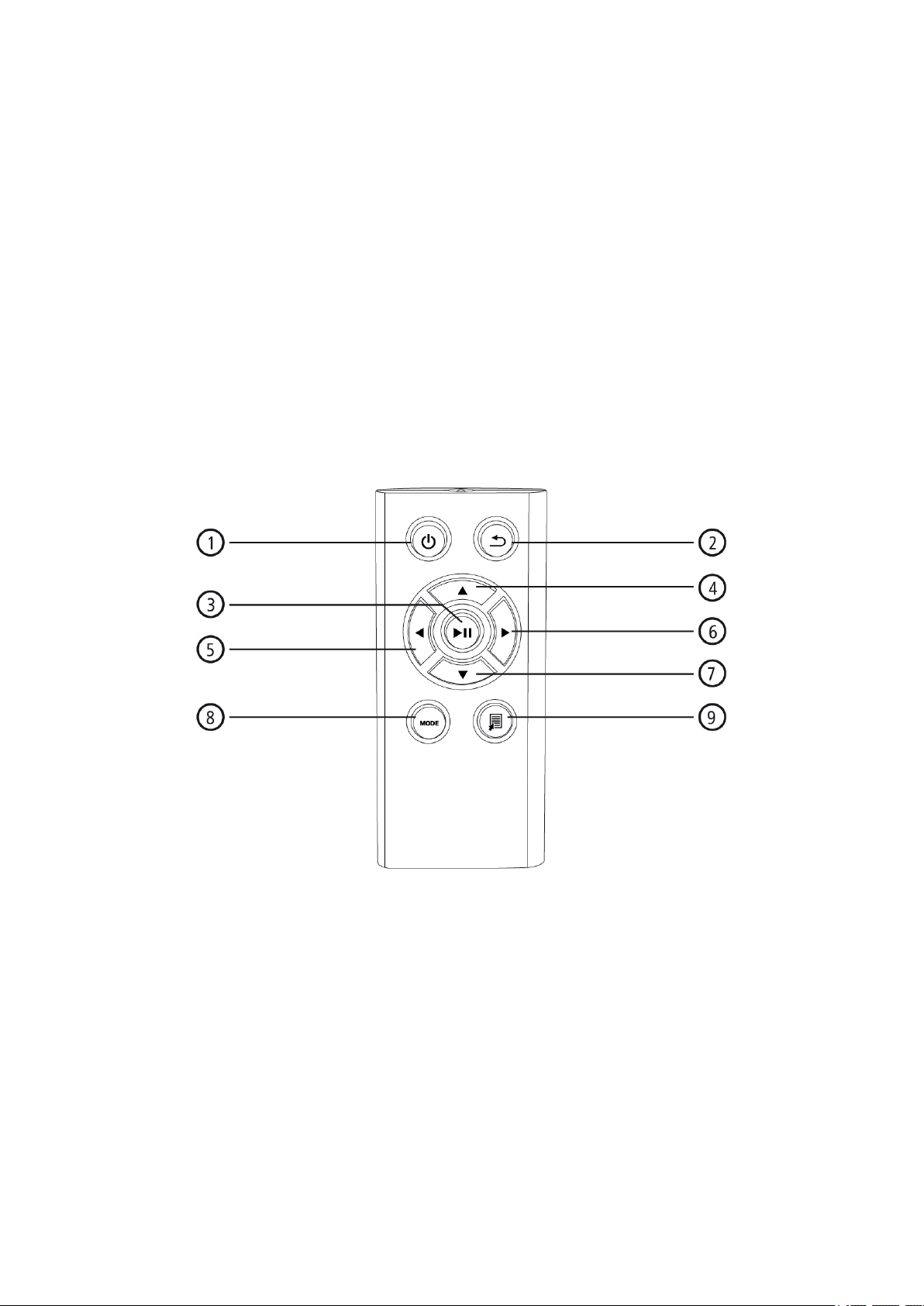
4) CHYBNÉ OBRAZOVÉ BODY
Pri výrobnom procese môže dôjsť k výskytu chybných obrazových bodov. Prejavujú sa ako biele
alebo čierne bodky, ktoré pri prehrávaní trvalo svietia. V rámci výrobných tolerancií je povolené
maximálne množstvo 0,01% týchto chybných bodov, merané voči celkovému množstvo bodov
celej obrazovky, pričom v prípade počtu chybných bodov v rámci tejto tolerancie nejde o chybu
výrobku.
5) TECHNICKÉ CHARAKTERISTIKY
● Podporované formáty obrazu: JPG, JPEG, BMP
● Podporované formáty zvuku: WMA, WAV, OGG
● Podporované formáty pre video: H.264, RM, RMVB, MOV, MJPEG, AVI, MKV, MP4
● Podporované pamäťové karty: SD, SDHC
● Pripojenie: USB 2.0 typ A, napájanie jednosmerným prúdom
6) PREVEDENIE A FUNKCIE
DIAĽKOVÝ OVLÁDAČ
1. Hlavný vypínač
Priamy prístup k hlavnej ponuke
2. Návrat k predchádzajúcej ponuke
3. Pozastavenie / spustenie prehrávania /
potvrdenie voľby (v ponukách pre výber)
Ponuka rýchleho výberu
Nastavenie prehrávania
4. Posunutie kurzoru smerom nahor
(v ponukách pre výber)
Predchádzajúci obrazový/zvukový súbor
Rýchly posun smerom vzad
(v prípade zvukových súborov)
Zvýšenie jasu (v prípade video súborov)
5. Posunutie kurzoru smerom doľava
(v ponukách pre výber)
Zníženie hlasitosti
Zníženie jasu
6. Posunutie kurzoru smerom doprava
(v ponukách pre výber)
Zvýšenie hlasitosti
Zvýšenie jasu
7. Posunutie kurzoru smerom dole
(v ponukách pre výber)
Ďalší obrazový / zvukový súbor
Rýchly posun smerom vpred (v prípade
zvukových súborov)
Zníženie jasu (v prípade video súborov)
8. Otáčanie obrázku o 90° po smere
hodinových ručičiek
Voľba formátu obrazu v prípade video
súborov
9. Ponuka rýchlej voľby
SK - 16
Page 17
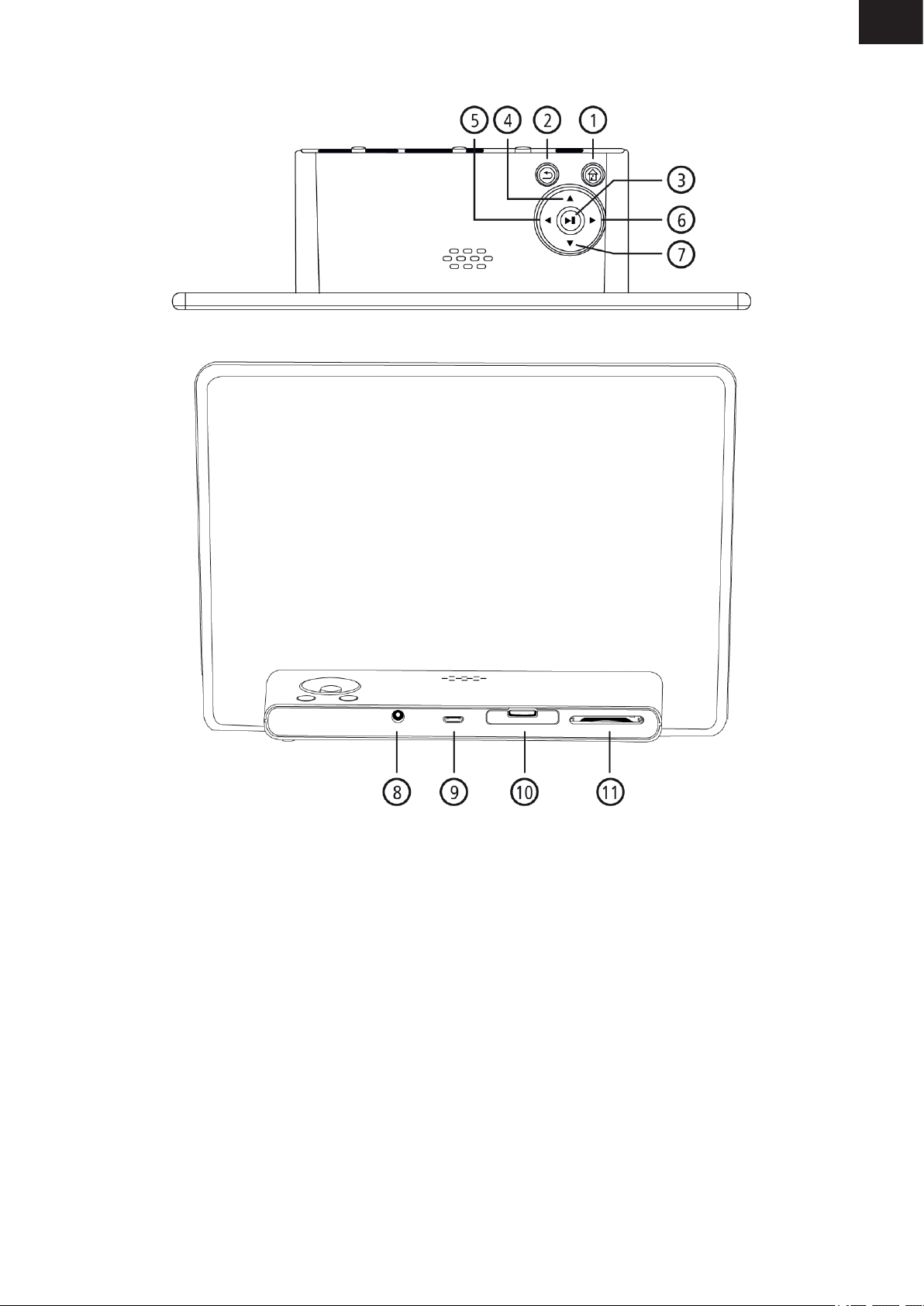
DIGITÁLNY FOTORÁMIK – OVLÁDACÍ PANEL A PRIPOJENIE
SK
1. Hlavný vypínač
Priamy prístup k hlavnej ponuke
2. Návrat k predchádzajúcej ponuke
3. Pozastavenie / spustenie prehrávania /
potvrdenie voľby (v ponukách pre výber)
Ponuka rýchleho výberu
Nastavenie prehrávania
4. Posunutie kurzoru smerom nahor
(v ponukách pre výber)
Predchádzajúci obrazový/zvukový súbor
Rýchly posun smerom vzad
(v prípade zvukových súborov)
Zvýšenie jasu (v prípade video súborov)
5. Posunutie kurzoru smerom doľava
(v ponukách pre výber)
Zníženie hlasitosti
Zníženie jasu
6. Posunutie kurzoru smerom doprava
(v ponukách pre výber)
Zvýšenie hlasitosti
Zvýšenie jasu
7. Posunutie kurzoru smerom dole
(v ponukách pre výber)
Ďalší obrazový / zvukový súbor
Rýchly posun smerom vpred
(v prípade zvukových súborov)
Zníženie jasu (v prípade video súborov)
8. Napájanie jednosmerným prúdom
9. Pripojene pre micro USB 2.0
10. Priestor pre batérie
11. Vstup pre pamäťovú kartu SD / SDHC
SK - 17
Page 18
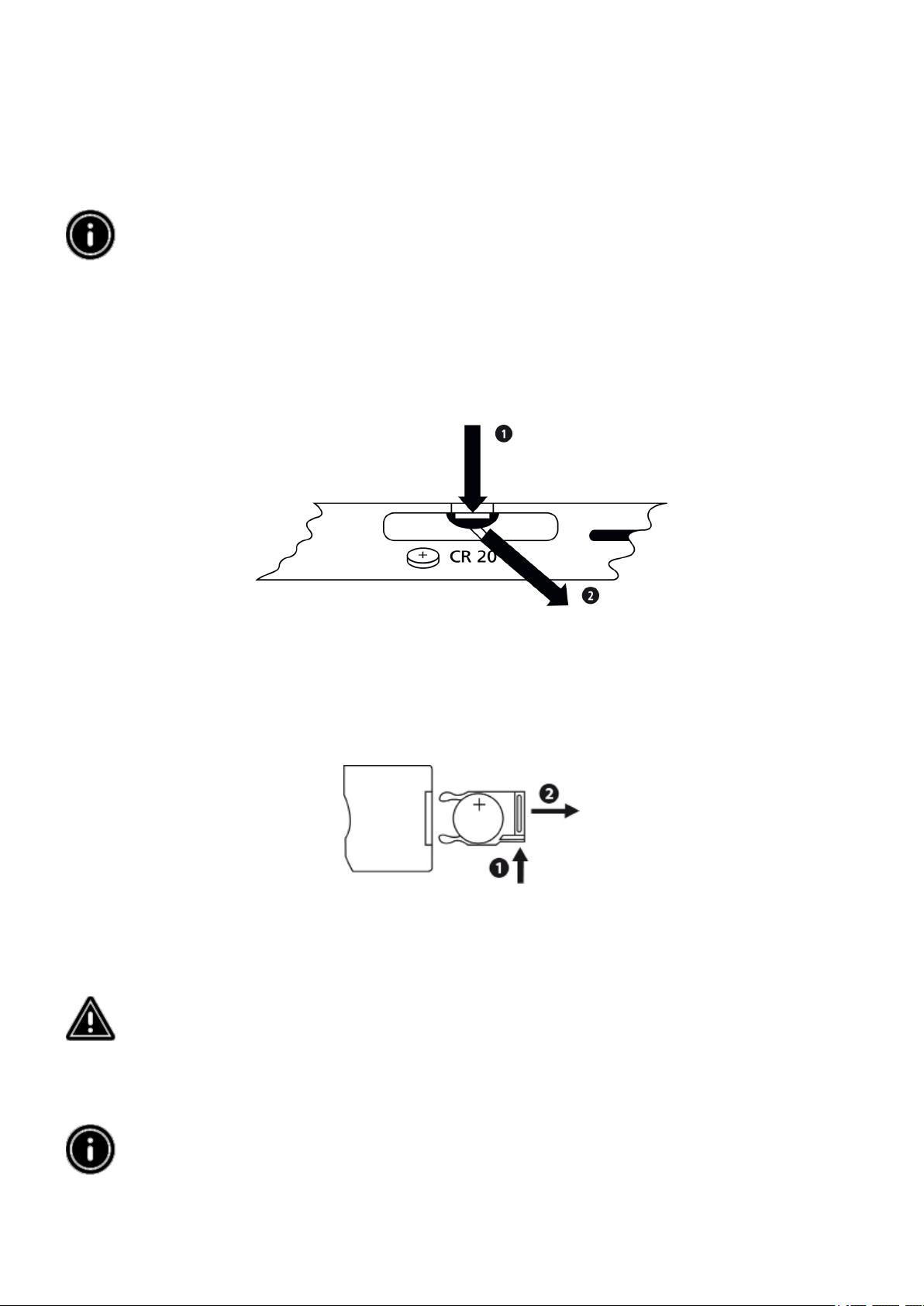
7) ZAČÍNAME
7.1 NASTAVENIE
● Odstráňte z displeja ochrannú fóliu.
● Umiestnite výrobok na plochý a rovný povrch, z ktorého sa nezošmykne.
● Nestavte na zariadení iné predmety.
Poznámka
Pri prevrhnutí alebo páde zariadenia môže dôjsť k jeho poškodeniu.
Uistite sa, že zariadenie sa nemôže prevrátiť
7.2 FOTORÁMIK – VLOŽENIE ALEBO NABÍJANIE BATÉRIE
● Otvorte priestor pre batériu (pozri obrázok).
● Vložte gombíkovú batériu typu CR2032 s dodržaním polarity.
● Ak je na kontakte batérie ochranný povlak, odstráňte ho.
● Zatvorte priestor pre batérie. Uistite sa, že veko dobre dosadá a tesní.
7.3 DIAĽKOVÝ OVLÁDAČ
● Otvorte priestor pre batériu diaľkového ovládača (obr. B).
● Vložte gombíkovú batériu typu CR2032 s dodržaním polarity.
● Ak je na kontakte batérie ochranný povlak, odstráňte ho.
● Zatvorte priestor pre batérie. Uistite sa, že veko dobre dosadá a tesní.
7.4 PRIPOJENIE NAPÁJANIA
● Zapojte priloženú napájaciu jednotku do riadne inštalovanej zásuvky.
● Potom pripojte kábel napájacej jednotky do vstupu pre jednosmerný prúd zariadení.
Varovanie
Výrobok zapojujte len do zásuvky, ktorá je pre takéto zariadenia schválená. Zásuvka
sa musí nachádzať v blízkosti výrobku a musí byť ľahko dostupná.
Zariadenie prestaňte používať, ak vykazuje známky viditeľného poškodenia.
Poznámka
Napájacia jednotka je vhodná pre napätie siete 100 - 240 V a možno ju preto používať
celosvetovo. Upozorňujeme, že môže byť nutný adaptér špecický pre danú krajinu.
SK - 18
Page 19
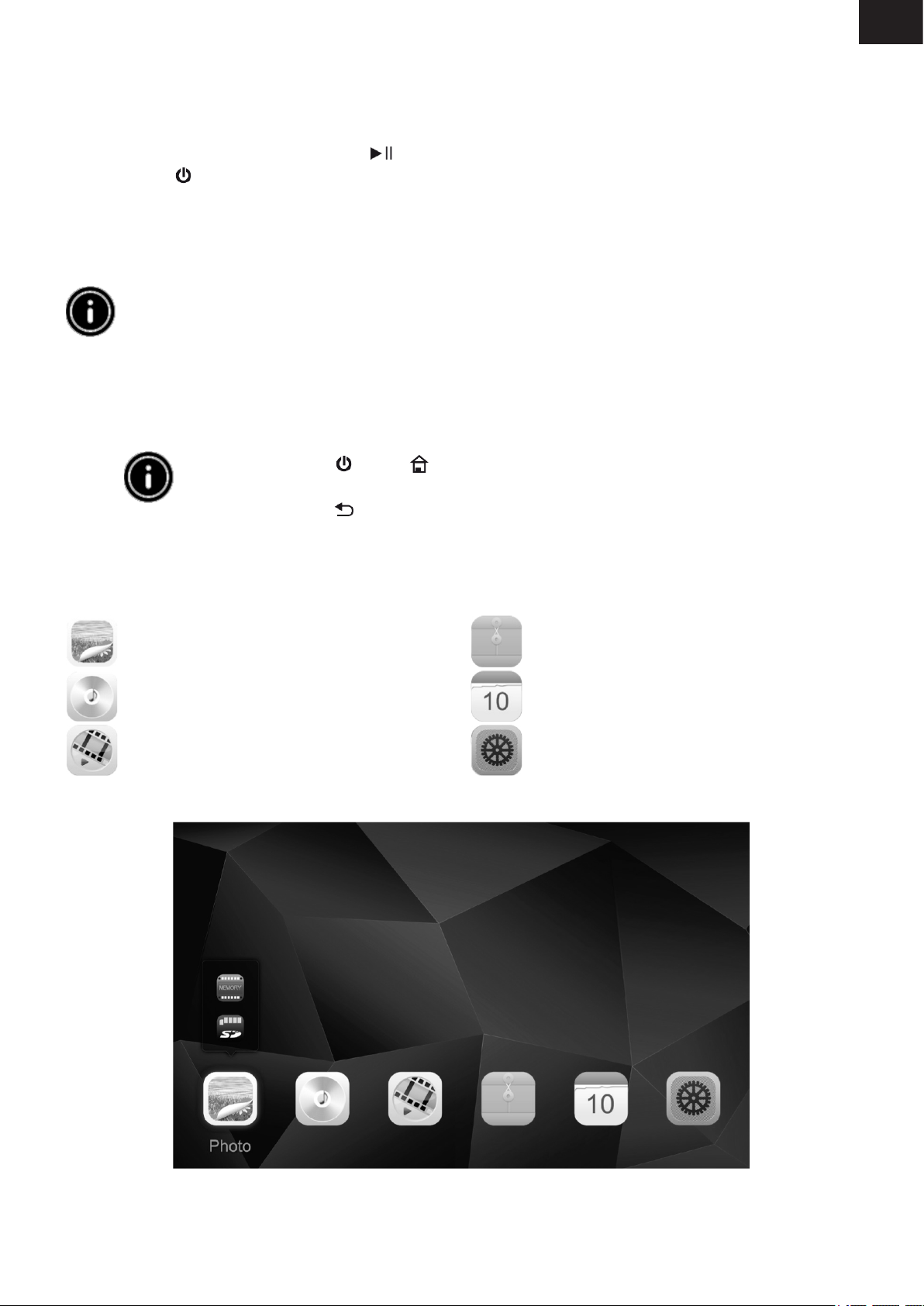
8) PREVÁDZKA
● Po pripojení k napájaniu sa výrobok automaticky zapne.
● Pri prvom zapnutí zvoľte pomocou kurzorových tlačidiel ▲/▼ požadovaný jazyk ponuky
a voľbu potvrďte stisnutím tlačidla .
● Tlačidlom na zariadení alebo na diaľkovom ovládači zariadenia zapnete alebo vypnete.
● Pri nabiehaní zariadenia sa na niekoľko sekúnd zobrazí logo . Potom sa zobrazí hlavná ponuka.
● V závislosti na aktuálnej konfigurácii zariadení sa spustí prehrávanie obrazového, zvukového
alebo video súboru.
Poznámka
Automaticky sa vyberú súbory z posledného zvoleného pamäťového zariadenia.
Uistite sa, že pamäťové zariadenie je k prístroju správne pripojené a obsahuje dáta
v podporovanom formáte súborov. Inak sa otvorí hlavná ponuka pre novú voľbu.
Ak neurobíte v hlavnej ponuke žiadny úkon po dobu 30 minút, začne zariadenie
automaticky zobrazovať prezentáciu fotograí.
Poznámka
Stlačením tlačidla alebo na diaľkovom ovládači ukončíte všetky aplikácie
a prejdete priamo do hlavnej ponuky.
Stlačením tlačidla sa vrátite do predchádzajúcej ponuky.
SK
8.1 HLAVNÁ PONUKA
Hlavná ponuka má možnosti (zľava doprava):
Obrazové súbory (fotograe)
Zvukové súbory (hudba)
Video súbory (lm)
Pamäťové zariadenie (zložky)
Kalendár
Nastavenie systému
SK - 19
Page 20
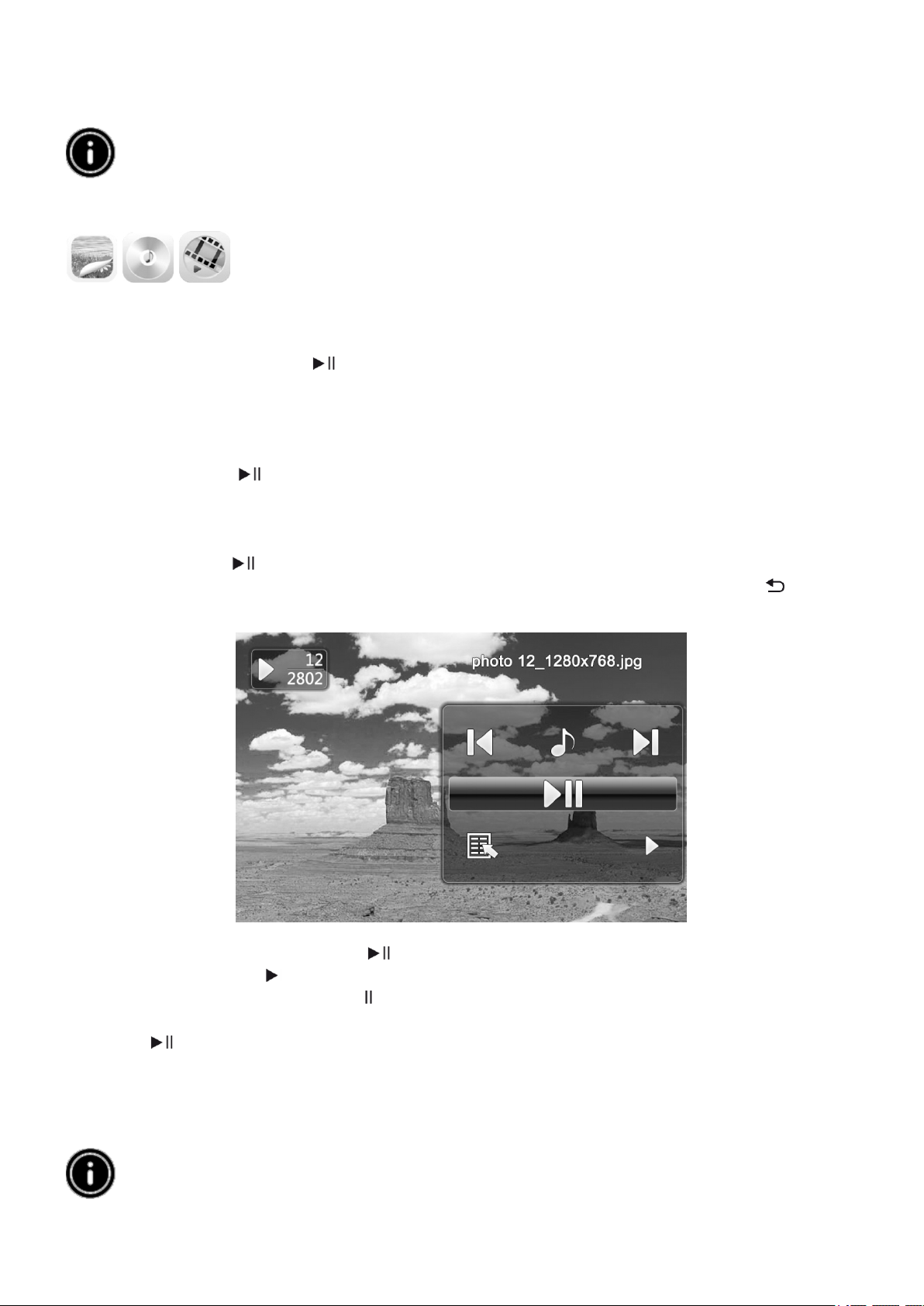
8.2 PREHRÁVANIE
Do príslušného vstupu zapojte pamäťové zariadenie.
Poznámka
Uistite sa, že výrobok podporuje použité pamäťové zariadenie a formáty súborov.
Majte na pamäti, že zariadenie nepodporuje prehrávanie súborov naprieč zložkami.
Nevytvárajte preto na pamäťovom zariadení zložky. Ukladajte súbory v jednom adresári.
V hlavnej ponuke zvoľte pomocou kurzorových tlačidiel ◄/► možnosť zodpovedajúcu
súborovému typu (fotograe, audio alebo video). Potom pomocou kurzorových tlačidiel ▲/▼
zvoľte pamäťové zariadenie: SD / USB. Farebné pozadie označuje aktuálne vybraté pamäťové
zariadenie. Stlačením tlačidla voľbu potvrďte.
VŠEOBECNÉ PREHRÁVANIE
● Pomocou kurzorových tlačidiel ◄/►/▲/▼ zvoľte prvú použiteľnú zložku, ak je to nutné,
a potom súbor, ktorý sa má prehrať (alebo fotografiu, od ktorej má začať prezentácia fotografií).
● Stlačením tlačidla spustíte prehrávanie.
● Prehrávanie môžete ovládať pomocou tlačidiel (ako je popísané v časti „Vykonanie a funkcie“).
PREHRÁVANIE OBRAZOVÝCH SÚBOROV
● Stlačenie tlačidla rovnako otvára nastavenie prehrávania. Okno sa automaticky zavrie
po približne 10 sekundách alebo sa môžete k prehrávaniu vrátiť stlačením tlačidla .
● Opakovanými stlačeniami tlačidla pozastavíte a znovu spustíte prehrávanie. Pokiaľ sa
vľavo hore zobrazuje , potom sa všetky obrazové súbory vo vybranej zložke prehrávajú ako
prezentácie. Pokiaľ sa zobrazuje , zobrazuje sa len aktuálna fotografia.
● V nastavení prehrávania môžete pomocou tlačidla ▲ a potom opakovanými stlačeniami
tlačidla zapnúť nebo vypnúť prehrávanie podkresovej hudby. Ak je prehrávanie
podkresovej hudby zapnuté, prehrávajú sa zvukové súbory z pamäťového zariadenia, ktoré
obsahuje aktuálne obrazové súbory.
● Pomocou tlačidiel ◄ a ► môžete prepínať medzi zvukovými súbormi.
Poznámka – podkresová hudba:
Ak chcete spustiť alebo zastaviť prehrávanie podkresovej hudby priamo pri prehrávaní,
musí byť aktivovaná funkcia podkresovej hudby (ako je popísané v bode 8.5 Nastavenie).
SK - 20
Page 21

● V nastavení prehrávania môžete pomocou tlačidla ▼ a potom stlačením tlačidla otvoriť
ponuku rýchlej voľby. Alternatívne môžete ponuku rýchlej voľby otvoriť stlačením tlačidla
alebo stlačením a podržaním tlačidla . Okno sa automaticky zavrie po približne 10
sekundách. Ďalšou možnosťou je vrátiť sa k prehrávaniu stlačením tlačidla alebo .
● Pomocou kurzorových tlačidiel alebo tlačidiel ▲/▼ zvoľte príslušnú možnosť.
● Ak chcete možnosť vybrať alebo zmeniť, stlačte jedenkrát alebo opakovane tlačidlo ◄/►
alebo .
SK
Zobrazenie ponuky
Funkcie
rýchlej voľby
Kalendár Zobrazí / schová čas a dátum
Poradie prehrávania Náhodné poradie alebo poradie podľa názvu súborov
Prezentácia fotograí
Voľba medzi rôznymi prechodmi medzi fotograami pri ich prezentácii
Interval Doba v sekundách, po ktorú sa jednotlivé fotograe zobrazujú
Otočenie Otočenie fotograe o 90° po smere hodinových ručičiek
Zväčšenie Zväčšenie výberu
● Okno sa automaticky zavrie po približne 10 sekundách. Ďalšou možnosťou je vrátiť
sa k prehrávaniu stlačením tlačidla .
PREHRÁVANIE ZVUKOVÉHO SÚBORU
● Stlačením tlačidla alebo stlačením a podržaním tlačidla otvoríte ponuku rýchlej voľby.
Okno sa automaticky zatvorí po približne 10 sekundách.
● Alternatívne sa k prehrávanie môžete vrátiť stlačením tlačidla alebo .
● Pomocou kurzorových tlačidiel ◄/►/▲/▼ vyberte príslušnú možnosť.
● Ak chcete možnosť vybrať alebo zmeniť, stlačte raz alebo opakovane tlačidlo .
Zobrazenie ponuky
Funkcie
rýchlej voľby
Voľba režimu opakovania
Náhodné poradie alebo poradie podľa názvu súborov
● Okno sa automaticky zavrie po približne 10 sekundách. Ďalšou možnosťou je vrátiť
sa k prehrávaniu stlačením tlačidla .
PREHRÁVANIE VIDEO SÚBORU
● Stlačením tlačidla alebo stlačením a podržaním tlačidla otvoríte ponuku rýchlej voľby.
Okno sa automaticky zatvorí po približne 10 sekundách.
● Alternatívne sa k prehrávaniu môžete vrátiť stlačením tlačidla alebo .
● Opakovanými stlačeniami tlačidla pozastavíte alebo znovu spustíte prehrávanie.
● Pomocí kurzorových tlačidiel ◄/► vyberte príslušnú možnosť.
● Ak chcete možnosť vybrať alebo zmeniť, stlačte raz alebo opakovane tlačidlo .
SK - 21
Page 22

Zobrazenie ponuky
Funkcie
rýchlej voľby
Voľba formátu obrazu
Zobrazenie / výber titulkov
Rýchly posun vzad (rýchlosť: 2 / 4 / 8 / 16x)
Pauza/obnovenie prehrávania zariadenia
Rýchly posun vpred (rýchlosť: 2/ 4 / 8 / 16x)
Informácie o aktuálnom video súbore
Voľba režimu opakovania
Zobrazuje aktuálnu dobu prehrávania a celkovú dĺžku zvukového
súboru alebo video súboru (hodiny : minúty : sekundy)
● Okno sa automaticky zavrie po približne 10 sekundách. Ďalšou možnosťou je vrátiť
sa k prehrávaniu stlačením tlačidla .
8.3 PAMÄŤOVÉ ZARIADENIE (ZLOŽKY)
V hlavnej ponuke zvoľte pomocou kurzorových tlačidiel ◄/► možnosť pamäťových
zariadení (zložiek).
● Stlačením tlačidla potvrďte voľbu.
● Táto ponuka zobrazí prehľad súborov na pamäťových zariadeniach (SD / USB). Môžete
z nich tiež spustiť prehrávanie( / /Enter).
8.4 KALENDÁR
V hlavnej ponuke zvoľte pomocou kurzorových tlačidiel ◄/► možnosť Kalendár.
● Stlačením tlačidla potvrďte voľbu.
● Pomocou kurzorových tlačidiel ◄/► môžete meniť mesiac.
● Pomocou kurzorových tlačidiel ▲/▼ môžete upraviť jas obrazovky podľa vlastnej preferencie.
● V kalendári sa obrazové súbory nachádzajúce sa na poslednom vybranom pamäťovom
zariadení zobrazujú ako prezentácie fotografií.
● Alternatívne môžete namiesto toho zvoliť čierne pozadie, ako je popísané v bode 8.5 Nastavenie.
SK - 22
Page 23

8.5 NASTAVENIE
Pomocou kurzorových tlačidiel ◄/► zvoľte možnosť Nastavenie.
● Stlačením tlačidla potvrďte voľbu.
● Pomocou kurzorových tlačidiel ▲/▼ zvoľte Dátum a čas, Budík, Časovač alebo Obecné.
Svoju voľbu potvrďte stlačením tlačidla .
● Pomocou kurzorových tlačidiel ▲/▼ zvoľte funkciu, ktorú chcete nastaviť.
● Pomocou tlačidiel , ◄/►/▲/▼ upravte nastavenie vybranej funkcie.
● Stlačením tlačidla sa vrátite do predchádzajúcej ponuky.
Zobrazenie Funkcie
Režim 12hodinový nebo 24hodinový formát
Čas Nastavenie systémového času
Dátum Nastavenie systémového dátumu
Formát dátumu Nastavenie formátu dátumu
Prvý deň v týždni Voľba dňa v týždni, ktorý sa zobrazí v prvom stĺpci
kalendára (predvolené nastavenie: pondelok)
Pozadie Voľba pozadia kalendára (čierne pozadie / prezentácia)
Stav budíka Aktivácia / deaktivácia budíka
Čas budíka Nastavenie času budíka
Opakovanie budíka Režim opakovania budíka (raz, denne, len vo všedné
dni, pondelok až nedeľa)
Zvuk budíka Voľba zvuku budíka
Hlasitosť budíka Voľba hlasitosti zvuku budíka
Stav
Čas zapnutia
Aktivácia / deaktivácia automatického zapnutia alebo vypnutia
◄/►: Aktivácia/deaktivácia (--:--) automatického zapnutia
, ◄/►/▲/▼: nastavenie času (čas zapnutia)
Čas vypnutia
◄/►: Aktivácia/deaktivácia (--:--) automatického vypnutia
, ◄/►/▲/▼: nastavenie času (čas vypnutia)
Opakovanie Automatické zapnutie / vypnutie (raz, denne, len vo
všedné dni, pondelok až nedeľa)
Jazyk Nastavenie jazyka systému / ponuky
Farebné schéma Voľba farebnej schémy
Podkresová hudba Zapnutie / vypnutie podkresovej hudby pri prehrávaní
obrazových súborov
Aktualizácia rmwaru Spustenie aktualizácie rmwéru
Predvolené
nastavenie
Návrat k nastaveniu z výroby
Pozor! Týmto úkonom vymažete svoje predchádzajúce
nastavenie.
Informácie o výrobku Informácie o výrobku
Režim po spustení
Vyberte druh pamäťového zariadenia, ktoré sa má prehrávať
pri zapnutí výrobku, alebo túto funkciu vypnite
SK
SK - 23
Page 24

8.6 ĎALŠIE FUNKCIE
● Nastavte budík podľa pokynov v bode 8.5 Nastavenie.
● Ak je aktivovaný budík, spustí sa v nastavenú dobu a signál budíku bude znieť jednu minútu.
● Keď budík zvoní, môžete ho vypnúť dvojitým stlačením ľubovoľného tlačidla.
Poznámka – funkcia prispania:
Keď znie budík, aktivujte funkciu prispania jedným stlačením ľubovoľného tlačidla.
Budík sa na 5 minút vypne a potom sa znovu rozoznie.
Jedným stlačením ľubovoľného tlačidla vypnete funkciu prispania a budík.
ČÍTAČKA KARTY
● Pripojte kompatibilný kábel micro USB do vstupu micro USB (9) a do voľného vstupu USB
svojho počítača.
● Digitálny fotorámik sa prepne do režimu PC.
● Počítač automaticky rozpozná zariadenie. K pamäťovým zariadeniam, ktoré sú k dispozícii,
môžete pristupovať priamo.
● Teraz môžete mazať alebo prenášať dáta priamo medzi svojim počítačom a vloženou
pamäťovou kartou.
Varovanie - strata dát
Pred vysunutím pamäťovej karty z výrobku sa uistite, že prenos dát bol dokončený.
K odpojeniu vymeniteľného pamäťového zariadenia z výrobku alebo odpojenie
samotného výrobku (s vloženým pamäťovým zariadením) od počítača vždy využívajte
funkciu pre bezpečné odobratie hardvéru.
Ak tak neurobíte, môže dôjsť k strate dát.
SK - 24
Page 25

9. PRÍČINY CHÝB A ICH ODSTRÁNENIE
Poznámka
Ak problém pretrváva aj po použití nižšie uvedených opatrení, kontaktujte oddelenie
služieb pre zákazníkov.
Na zistenie a náprave menších chýb zariadenia možno použiť nasledujúcu tabuľku:
Chyba Možná príčina Riešenie
Zariadenie je vypnuté. Zapnite zariadenie.
Displej je
prázdny
Zariadenie sa
vypína
Nezobrazuje
sa obraz
Chýba zvuk
Video / hudba
sa neprehráva
Hudba sa
neprehráva
Video sa
neprehráva
alebo je
prehrávanie
prerušované
Napájací adaptér nie je správne
pripojený.
Nie je napájanie zo siete. Skontrolujte poistky.
Zariadenie je chybné.
V dôsledku pôsobenia statickej
elektriny, ku ktorému dochádza
pri bežnom používaní (z koberca,
vlneného svetra) sa môže stať,
že sa zariadenie prepne do
pohotovostného režimu.
Nie je vložené pamäťové zariadenie.
Pamäťové zariadenie neobsahuje
dáta.
Na zariadení je nastavené
vypnutie zvuku („Mute“).
Nie je vložené pamäťové zariadenie.
Pamäťové zariadenie neobsahuje
žiadne súbory.
Nesprávny formát.
Nesprávny formát. Vykonajte konverziu videa na iný formát.
Uistite sa, že napájací adaptér je zapojený
do zásuvky a pripojený k zariadeniu.
Informujte oddelenie služieb pre
zákazníkov.
V prípade, že zariadenie nereaguje na
žiadne povely alebo je obrazovka tmavá,
reštartujte zariadenie stlačením tlačidla
POWER na diaľkovom ovládači alebo na
zadnom paneli zariadenia.
Vložte pamäťové zariadenie.
Skontrolujte pamäťové zariadenie.
Zvýšte hlasitosť zariadenia.
Vložte pamäťové zariadenie.
Skontrolujte pamäťové zariadenie.
Vykonajte konverziu hudobného súboru
do formátu WMA.
SK
10. STAROSTLIVOSŤ A ÚDRŽBA
Displej zariadenia je krytý ochranným sklom.
● Displej čistite len suchou a mäkkou tkaninou.
● Pri čistení zariadenia nevyvíjajte na povrch obrazovky tlak.
● Aby nedošlo k poškodeniu zariadenia, nepoužívajte na čistenie zariadenia rozpúšťadlá ani
čistidlá na báze alkoholu.
Poznámka
Na šetrné čistenie a starostlivosť o displej odporúčame používať čistiacu tkaninu
z mikrovlákna.
● Ostatné časti zariadenia čistite suchou tkaninou. Ak je zariadenie veľmi znečistené, môžete
tkaninu mierne navlhčiť.
SK - 25
Page 26

11. PODPOROVANÉ FORMÁTY SÚBOROV
Formát fotograe Maximálne rozlíšenie
JPEG, JPG, BMP,
PNG
1280 x 768 obrazových bodov
20 mil. obrazových
bodov
Zvukový formát Bitová rýchlosť
32 kbps - 320 kbps (bitová rýchlosť)
WMA
48 KHz (vzorkovací kmitočet)
Video formát /
zásobník
Video codec Maximálne rozlíšenie Bitová rýchlosť
MP4 MPEG 4, XviD, H.264 1280 x 720 @ 30P 20 Mbit / sek
AVI MPEG 4, XviD, H.264 1280 x 720 @ 30P 20 Mbit / sek
12. TECHNICKÉ ÚDAJE
● Napájanie 100 - 240V AC / 50 / 60 Hz / 0,13 A
● Napájanie z adaptéra Jednosmerný prúd 5 V / 1,0 A
● Príkon ≤ 5 W
● Rozmery (W x H x D) 195 x 140 x 52 mm
● Hmotnosť približne 410 g
● Odporúčaná teplota 0 °C - 40 °C
pre zariadenie
● Relatívna vlhkosť 10 - 80 %
● Displej 20,32 cm (8,0“) 16:9 celkom plochá obrazovka TFT
● Rozlíšenie 1280 x 768 (RGB)
● Jas 250 cd / m
● Kontrast 800:1
● Sledovací uhol 60° (zľava, sprava, vertikálne), 40° (horizontálne)
● Gombíková batéria CR2032
● Kompatibilné pamäťové SD / SDHC
zariadenie
● Externé pripojenie USB 2.0 typu micro (hosť a zariadenie)
2
VÝROBCA SI VYHRADZUJE PRÁVO NA ZMENU TECHNICKEJ ŠPECIFIKÁCIE
VÝROBKU.
SK - 26
Page 27

Informácie o výrobku a servisnej sieti nájdete na internetovej adrese www.hyundai-electronics.sk
NEBEZPEČENSTVO UDUSENIA. PE VRECKO ODKLADAJTE MIMO DOSAHU
DETÍ. VRECKO NIE JE NA HRANIE. NEPOUŽÍVAJTE TOTO VRECÚŠKO
V KOLÍSKACH, POSTIEĽKACH, KOČÍKOCH ALEBO DETSKÝCH
OHRÁDKACH.
VAROVANIE: NEVYSTAVUJTE SPOTREBIČ DAŽĎU ALEBO VLHKOSTI, ABY STE
PREDIŠLI VZNIKU POŽIARU ALEBO ÚRAZU ELEKTRICKÝM PRÚDOM. PRED
OPRAVOU ALEBO VŽDY, KEĎ SPOTREBIČ NEPOUŽÍVATE, VYPNITE HO ZO
ZÁSUVKY. V PRÍSTROJI NIESÚ ŽIADNE ČASTI OPRAVITEĹNÉ SPOTREBITEĹOM.
VŽDY SA OBRACAJTE NA KVALIFIKOVANÝ AUTORIZOVANÝ SERVIS.
SPOTREBIČ JE POD NEBEZPEČNÝM NAPÄTÍM.
Informácie o ochrane životného prostredia
Urobili sme to najlepšie pre zníženie množstva obalov a zaistili sme ich jednoduché rozdelenie
na 3 materiály: lepenka, papierová drť a roztiahnutý polyetylén. Tento prístroj obsahuje
materiáli, ktoré môžu byť po demontáži špecializovanou spoločnosťou recyklované. Dodržujte
prosím miestne nariadenia týkajúce sa nakladania s baliacimi materiálmi, vybitými batériami
a starým zariadením.
SK
Likvidácia starého elektrozariadenia a použitých batérií a akumulátorov
Tento symbol na výrobku, jeho príslušenstve alebo na jeho obale označuje,
žes výrobkom nesmie byť nakladané ako s domácim odpadom.
Po skončení životnostiodovzdajte prosím výrobok alebo batériu (ak je priložená)
v príslušnom mieste spätného odberu, kde bude vykonaná recyklácia tohto
elektrozariadenia a batérií. V Európskej únii a v ostatných európskych krajinách
existujú miesta spätného odberu odslúženého elektrozariadenia. Tým, že zaistíte
správnu likvidáciu výrobku, môžete predísť možným negatívnym následkom pre
životné prostredie a ľudské zdravie, ktoré sa môže v opačnom prípade prejaviť ako dôsledok
nesprávnej manipulácie s týmto výrobkom alebo batériou, alebo akumulátorom. Recyklácia
materiálov prispieva k ochrane prírodných zdrojov. Z tohto dôvodu prosím nevyhadzujte
odslúžené elektrozariadenie a batérie / akumulátory do domového odpadu.
Informácie o tom, kde je možné vyslúžených elektrozariadení alebo použité batérie alebo
akumulátory zadarmo odovzdať, získate u vášho predajcu, na obecnom úrade alebo na webe
www.sewa.sk.
Dovozca zariadenia je registrovaný u kolektívneho systému SEWA, a. s.
(pre recykláciu elektrozariadení aj batérií a akumulátorov).
SK - 27
Page 28

Przed rozpoczęciem użytkowania urządzenia, prosimy poświęcenie czasu na uważne przeczytanie
całej instrukcji oraz informacji na temat urządzenia. Instrukcję należy schować w bezpiecznym
miejscu, może bowiem przydać się w przyszłości. W przypadku sprzedaży lub przekazania
urządzenia kolejnemu użytkownikowi, należy wraz z nim przekazać instrukcję użytkowania.
1) WYJAŚNIENIE SYMBOLI I KOMUNIKATÓW OSTRZEGAWCZYCH ORAZ
INFORMACYJNYCH
Ostrzeżenie - Symbol został wykorzystany, żeby zwrócić uwagę na wskazówki związane
z bezpieczeństwem, dotyczące konkretnych zagrożeń i ryzyka.
Informacja - symbol używany do wskazania istotnych informacji lub dodatkowych
ważnych uwag.
2) ZAWARTOŚĆ OPAKOWANIA
Cyfrowa ramka na zdjęcia, Zasilacz 230 V, Pilot zdalnego sterowania, 2 baterie CR2032
(już włożone na do urządzenia), Instrukcja obsługi.
3) WSKAZÓWKI BEZPIECZEŃSTWA
● Urządzenie jest przeznaczone wyłącznie do użytku domowego, nie do zastosowań komercyjnych.
● Urządzenie należy chronić przed zanieczyszczeniem, wilgocią i wysokimi temperaturami.
Korzystać wyłącznie w suchym otoczeniu.
● Nie dopuszczać do upuszczenia urządzenia i nie narażać go na silne wstrząsy.
● Nie używać urządzenia poza warunkami zasilania określonymi w specyfikacji.
● Podłączać urządzenie wyłącznie do gniazdek elektrycznych o parametrach zgodnych ze
specyfikacjami urządzenia. Gniazdko musi znajdować się w pobliżu urządzenia i być łatwo dostępne.
● Odłączać urządzenie przy użyciu przycisku zasilania. Jeśli to niemożliwe, należy wyjąć
wtyczkę z gniazdka elektrycznego.
● Nie zginać i nie łamać kabla zasilającego.
● Nie dokonywać jakichkolwiek prób samodzielnej modyfikacji urządzenia. Działanie takie
unieważnia gwarancję.
● Nie próbować samodzielnie naprawiać lub serwisować urządzenia. Wszelkie działania tego
typu należy zlecić wykwalifikowanym pracownikom serwisu.
● Opakowanie urządzenia należy przechowywać poza zasięgiem dzieci, z powodu ryzyka uduszenia.
● Po rozpakowaniu urządzenia, wszelkie elementy opakowania należy jak najszybciej wyrzucić,
w sposób zgodny z lokalnymi przepisami dotyczącymi odpadów.
Ostrzeżenia - baterie
Zużyte baterie należy natychmiast wyjąć z urządzenia i wyrzucić.
Używać wyłącznie baterii (lub baterii ładowalnych) zgodnych z typem wskazanym
w specykacji. Przy wkładaniu baterii należy przestrzegać oznaczeń biegunowości
(symbole + i -) i włożyć baterię zgodnie z nimi. Nieprawidłowe włożenie baterii może
skutkować jej wyciekiem lub wybuchnięciem. Nie przeładowywać baterii.
Baterie należy trzymać poza zasięgiem dzieci.Nie doprowadzać do zwarcia w bateriach
i chronić je przed dotykaniem nieosłoniętych przedmiotów metalowych.
Ostrzeżenie
Nie otwierać urządzenia. Nie korzystać z urządzenia, jeśli jest uszkodzone, na co może
wskazywać wydobywający się z niego dym, nieprzyjemny zapach lub głośne dźwięku.
Należy wówczas natychmiast skontaktować się ze sprzedawcą lub serwisem (patrz dział
„Serwis i pomoc”). Nie korzystać z urządzenia, jeśli uszkodzona jest ładowarka, kabel
zasilający lub kabel sieciowy.
PL - 28
Page 29

4) MARTWE PIKSELE
Defekty pikseli mogą pojawić się w związku z procesem produkcyjnym. To pojedyncze czarne
lub białe piksele, które wyświetlają się przez cały czas odtwarzania. Zgodnie z przyjętą
tolerancją, dopuszczalne jest pojawianie się martwych pikseli w ilości nie przekraczającej
0,01 % w stosunku do rozmiaru całego wyświetlacza. Nie będą wówczas uznane za wadę
urządzenia.
5) SPECYFIKACJA TECHNICZNA
● Obsługiwane typy obrazów: JPG, JPEG, BMP
● Obsługiwane formaty audio: WMA, WAV, OGG
● Obsługiwane formaty wideo: H.264, RM, RMVB, MOV, MJPEG, AVI, MKV, MP4
● Obsługiwane karty pamięci: SD, SDHC
● Złącza: USB 2.0 typ A, zasilanie DC
6) WYGLĄD I FUNKCJE
PILOT ZDALNEGO STEROWANIA
PL
1. Włączanie / Wyłączanie
Bezpośredni dostęp do menu głównego
2. Powrót do poprzedniego menu
3. Odtwarzanie / Pauza. W niektórych menu
zatwierdzanie wyboru
Menu szybkiego wybierania
Ustawienia odtwarzania
4. Kursor up (w górę) (w niektórych menu)
Poprzedni obraz/plik audio
Przewijanie w tył (w przypadku plików audio)
Zwiększanie jasności (w przypadku plików
wideo)
5. Kursor left (w lewo) (w niektórych menu)
Zmniejszanie natężenia dźwięku
Zmniejszanie jasności
6. Kursor right (w prawo) (w niektórych menu)
Zwiększanie natężenia dźwięku
Zwiększanie jasności
7. Kursor down (w dół) (w niektórych menu)
Następny obraz/plik audio
Szybkie przewijanie w przód (w przypadku
plików audio)
Zmniejszanie jasności (w przypadku plików
wideo)
8. Obrót obrazu o 90° zgodnie z ruchem
wskazówek zegara
Wybieranie formatu / proporcji obrazu
w przypadku plików wideo
9. Menu szybkiego wybierania
PL - 29
Page 30

CYFROWA RAMKA NA ZDJĘCIA – STEROWANIE I ZŁĄCZA
1. Włączanie / Wyłączanie
Bezpośredni dostęp do menu głównego
2. Powrót do poprzedniego menu
3. Odtwarzanie / Pauza. W niektórych menu
zatwierdzanie wyboru
Menu szybkiego wybierania
Ustawienia odtwarzania
4. Kursor up (w górę) (w niektórych menu)
Poprzedni obraz / plik audio
Przewijanie w tył (w przypadku plików audio)
Zwiększanie jasności (w przypadku plików
wideo)
5. Kursor left (w lewo) (w niektórych menu)
Zmniejszanie natężenia dźwięku
Zmniejszanie jasności
6. Kursor right (w prawo) (w niektórych menu)
Zwiększanie natężenia dźwięku
Zwiększanie jasności
7. Kursor down (w dół) (w niektórych menu)
Następny obraz/plik audio
Szybkie przewijanie w przód (w przypadku
plików audio)
Zmniejszanie jasności (w przypadku plików
wideo)
8. Złącze zasilania DC
9. Złącze mikro USB 2.0
10. Komora baterii
11. Gniazdo kart SD / SDHC
PL - 30
Page 31

7) WYGLĄD I FUNKCJE
7.1 USTAWIENIA
● Zdjąć folię ochronną z ekranu urządzenia
● Ustawić urządzenie na płaskiej poziomej powierzchni, na której nie będzie się ślizgać.
● Nie stawiać żadnych innych przedmiotów na wierzchu urządzenia.
Informacja
Urządzenie może zostać uszkodzone, jeśli przewróci się lub spadnie.
Należy sprawdzić, czy urządzenie jest zabezpieczone przed przewróceniem się.
7.2 RAMKA NA ZDJĘCIA – WKŁADANIE LUB ZMIANA BATERII
● Otworzyć komorę baterii (patrz ilustracja)
● Włożyć baterię pastylkową typ CR2032, przestrzegając oznaczeń biegunowości.
● Jeśli jest, zdjąć z baterii pasek zabezpieczający,
● Zamknąć komorę baterii. Sprawdzić czy zamyka się łatwo i ściśle przylega.
PL
7.3 PILOT ZDALNEGO STEROWANIA - WKŁADANIE LUB ZMIANA BATERII
● Otworzyć komorę baterii w pilocie (Rys. B).
● Włożyć baterię pastylkową typ CR2032, przestrzegając oznaczeń biegunowości.
● Jeśli jest, zdjąć z baterii pasek zabezpieczający,
● Zamknąć komorę baterii. Sprawdzić czy zamyka się łatwo i ściśle przylega.
7.4 PODŁĄCZANIE DO ZASILANIA Z SIECI ELEKTRYCZNEJ
● Podłączyć załączony kabel zasilający do prawidłowo zainstalowanego gniazdka
elektrycznego.
● Podłączyć kabel do złącza DC w urządzeniu.
Ostrzeżenie
Podłączać urządzenie wyłącznie do gniazdek elektrycznych o parametrach zgodnych
ze specykacjami urządzenia. Gniazdko musi znajdować się w pobliżu urządzenia i być
łatwo dostępne.
Zaprzestać korzystania z urządzenia, jeśli są na nim ślady uszkodzenia.
Informacja
Urządzenie jest dostosowane do źródeł zasilania 100 - 240 V i z tego powodu może być
użytkowane na całym świecie. Należy jednak wziąć pod uwagę, że może być konieczne
użycie adaptera umożliwiającego korzystanie z gniazdka w danym kraju.
PL - 31
Page 32

8) OBSŁUGA URZĄDZENIA
● Urządzenie włącza się automatycznie po podłączeniu do prądu.
● Przy pierwszym użyciu, należy wybrać żądany język, za pomocą przycisków kursorów ▲/▼,
a następnie zatwierdzić wybór przyciskiem .
● Nacisnąć przycisk na urządzeniu lub na pilocie, żeby włączyć lub wyłączyć urządzenie.
● Podczas startu urządzenia, na ekranie na kilka sekund pojawi się logo. Następnie zostanie
wyświetlone menu.
● W zależności od konfiguracji pojawi się tryb zdjęć, audio lub wideo.
Informacja
Po włączeniu wyświetlą się automatycznie pliki z ostatnio wybranego źródła danych.
Należy sprawdzić, czy wybrane źródło danych jest prawidłowo podłączone do
urządzenia i czy zawiera dane w obsługiwanych formatach. W innym przypadku menu
główne przejdzie do nowego wyboru źródła danych.
Po upływie 30 minut bezczynności urządzenie automatycznie przejdzie do pokazu slajdów.
Informacja
Nacisnąć przycisk lub na pilocie, żeby wyjść ze wszystkich aplikacji i
przejść bezpośrednio do menu głównego.
Nacisnąć przycisk , żeby wrócić do poprzedniego menu.
8.1 MENU GŁÓWNE
Menu główne udostępnia następujące opcje (od lewej do prawej strony):
Pliki zdjęć (photo)
Pliki dźwiękowe (music)
Pliki wideo (lm)
Pamięć (folders)
Kalendarz
Ustawienia systemowe
PL - 32
Page 33

8.2 ODTWARZANIE
Podłączyć pamięć zewnętrzną do odpowiedniego złącza.
Informacja
Należy sprawdzić, czy zewnętrzna pamięć oraz zapisane na niej pliki są obsługiwane
przez urządzenie.
Należy wziąć pod uwagę, że urządzenie nie obsługuje wielofolderowego odtwarzania
plików. Nie należy tworzyć wielu folderów w pamięci zewnętrznej. Wszystkie pliki
zapisywać w jednym katalogu.
Na poziomie menu głównego za pomocą kursorów ◄/► wybrać opcję odpowiadającą typowi
plików (zdjęcia, audio lub wideo). Następnie za pomocą kursorów ▲/▼ wybrać rodzaj pamięci:
SD / USB. Kolorowe tło wskaże rodzaj wybranej pamięci. Nacisnąć przycisk , żeby zatwierdzić
wybór.
ODTWARZANIE – PODSTAWOWE FUNKCJE
● Korzystać z przycisków kursorów ◄/►/▲/▼, żeby wybrać najpierw odpowiedni katalog
(jeśli to konieczne) a następnie odtwarzany plik (lub obraz, od którego rozpocznie się pokaz
slajdów).
● Nacisnąć przycisk , żeby rozpocząć odtwarzanie.
● Odtwarzaniem można sterować korzystając z przycisków (ich działanie zostało opisane
w części „Wygląd i funkcje“).
PL
ODTWARZANIE ZDJĘĆ /OBRAZÓW
● Nacisnąć przycisk , żeby przejść do ustawień odtwarzania. Okno zamknie się automatycznie
po ok. 10 sekundach. Można też nacisnąć przycisk , żeby wrócić do odtwarzania.
● Naciskać przycisk , żeby zatrzymać i wznawiać odtwarzanie. Jeśli w prawym górnym rogu
pojawi się znak , wszystkie pliki zdjęć w wybranym folderze są odtwarzane jako pokaz
slajdów. Natomiast znak wskazuje, że odtwarzany jest tylko bieżący obraz.
● W trybie ustawie odtwarzanie nacisnąć przycisk ▲, a następnie naciskać przycisk , żeby
włączać i wyłączać muzykę w tle. Jeśli muzyka jest dostępna, urządzenie będzie odtwarzało
pliki audio z pamięci, w której znajdują się wyświetlane zdjęcia.
● Naciskać przycisk ◄ lub ►, żeby przełączać się pomiędzy plikami audio.
Informacja – muzyka w tle
Aby rozpocząć lub zatrzymać muzykę w tle, musi zostać uruchomiona funkcja muzyki
w tle (Patrz pkt. 8.5 Ustawienia).
PL - 33
Page 34

● W trybie ustawień odtwarzania, nacisnąć przycisk ▼a następnie , żeby otworzyć menu
szybkiego wyboru. Można też nacisnąć przycisk lub nacisnąć i przytrzymać przycisk
, żeby otworzyć menu szybkiego wyboru. Okno zamknie się automatycznie po ok. 10
sekundach. Można też nacisnąć przycisk , żeby wrócić do odtwarzania.
● Korzystać z przycisków kursorów ▲/▼, żeby wybrać opcję.
● Aby wybrać lub zmienić parametry opcji, naciskać przyciski ◄/► lub jedno lub wielokrotnie.
Menu szybkiego
Funkcja
dostępu
Calendar (kalendarz) Pokazywanie / Ukrywanie daty i godziny
Playback order
Kolejność losowa lub alfabetyczna
(kolejność odtwarzania)
Slide show (pokaz
slajdów)
Wybór pomiędzy różnymi stylami zmieniania się obrazów podczas
pokazu slajdów
Interval (przerwa) Czas (w sekundach) wyświetlania pojedynczego zdjęcia
Rotate (obracanie) Obrót zdjęcia o 90" zgodnie z ruchem wskazówek zegara
Zoom (powiększenie) Powiększenie wybranego fragmentu
● Okno zamknie się automatycznie po ok. 10 sekundach. Można też nacisnąć przycisk ,
żeby wrócić do odtwarzania.
ODTWARZANIE PLIKÓW AUDIO
● Nacisnąć przycisk lub nacisnąć i przytrzymać przycisk , żeby otworzyć menu szybkiego
wyboru. Okno zamknie się automatycznie po ok. 10 sekundach.
● Można też nacisnąć przycisk lub żeby wrócić do odtwarzania.
● Korzystać z przycisków kursorów ◄/►/▲/▼, żeby wybrać opcję.
● Aby wybrać lub zmienić parametry opcji, naciskać przyciski jedno lub wielokrotnie.
Menu szybkiego
Funkcja
dostępu
Tryb powtarzania
Kolejność losowa lub alfabetyczna
● Okno zamknie się automatycznie po ok. 10 sekundach. Można też nacisnąć przycisk ,
żeby wrócić do odtwarzania.
ODTWARZANIE WIDEO
● Nacisnąć przycisk lub nacisnąć i przytrzymać przycisk , żeby otworzyć menu szybkiego
wyboru. Okno zamknie się automatycznie po ok. 10 sekundach.
● Można też nacisnąć przycisk lub , żeby wrócić do odtwarzania.
● Nacisnąć przycisk żeby zatrzymać i wznawiać odtwarzanie.
● Korzystać z przycisków kursorów ◄/►, żeby wybrać opcję.
● Aby wybrać lub zmienić parametry opcji, naciskać przyciski jedno lub wielokrotnie.
PL - 34
Page 35

PL
Menu szybkiego
Funkcja
dostępu
Wybór formatu obrazu
Wyświetlanie/wybór napisów
Przewijanie w tył (prędkość: 2 / 4 / 8 / 16x)
Pauza / wznowienie odtwarzania
Przewijanie w przód (prędkość: 2 / 4 / 8 / 16x)
Informacja o aktualnie odtwarzanym pliku wideo
Powtórzyć wybór trybu
Wyświetla aktualny czas odtwarzania oraz całkowitą długość utworu
audio / wideo (HH:MM:SS)
● Okno zamknie się automatycznie po ok. 10 sekundach. Można też nacisnąć przycisk ,
żeby wrócić do odtwarzania.
8.3 FOLDERY (PAMIĘĆ)
Wybrać w menu głównym Pamięć za pomocą przycisków kursorów ◄/►.
● Nacisnąć przycisk , żeby zatwierdzić wybór.
● W menu można przeglądać pliki znajdujące się w pamięci ( SD / USB). Można je
także odtwarzać z tego poziomu ( / /Enter).
8.4 KALENDARZ
W menu głównym użyć przycisków ◄/►, żeby wybrać the opcję Calendar.
● Nacisnąć przycisk , żeby zatwierdzić wybór.
● Korzystać z przycisków kursorów ◄/►, żeby zmienić miesiąc.
● Korzystać z przycisków kursorów ▲/▼, żeby ustawić żądaną jasność obrazu.
● W trybie kalendarza wyświetlane są – jako pokaz slajdów – pliki zdjęć z ostatnio wybranego
źródła danych.
● Zamiast zdjęć można ustawić czarne tło (patrz punkt 8.5 Ustawienia).
8.5 USTAWIENIA
Korzystać z przycisków kursorów ◄/►, żeby wybrać opcję Settings.
● Nacisnąć przycisk , żeby zatwierdzić wybór.
● Skorzystać z przycisków kursorów ▲/▼, żeby wybrać Date & Time (data i czas), Alarm,
Timer lub General (ustawienia ogólne). Zatwierdzić wybór, naciskając przycisk .
● Korzystać z przycisków kursorów ▲/▼, żeby wybrać funkcję do konfigurowania.
● Korzystać z przycisków kursorów , ◄/►/▲/▼, żeby zmodyfikować ustawienia wybranej
funkcji.
● Nacisnąć przycisk , żeby wrócić do poprzedniego menu.
PL - 35
Page 36

Wyświetlanie Funkcja
Tryb Format 12 / 24-godzinny
Czas Ustawianie godziny
Data Ustawianie daty
Format daty Ustawianie formatu daty
Początek
tygodnia
Wybór dnia, który ma być pokazywany w pierwszej
kolumnie kalendarza (domyślnie: Poniedziałek)
Tło Wybór tła kalendarza (czarne tło/pokaz slajdów)
Status alarmu Aktywowanie / Deaktywowanie alarmu
Czas alarmu Ustawianie czasu alarmu
Powtarzanie
alarmu
Tryb powtarzania alarmu (raz, codziennie, dni
powszednie, poniedziałek – niedziela)
Dźwięk alarmu Wybór dźwięku alarmu
Głośność alarmu Ustawianie głośności alarmu
Status Aktywowanie / Deaktywowanie automatycznego
włączania lub wyłączania
Automatyczne
włączanie
◄/►: Aktywowanie / Deaktywowanie (--:--
) automatycznego włączania , ◄/►/▲/▼:
Ustawianie czasu (czas włączania)
Automatyczne
wyłączanie
◄/►: Aktywowanie / Deaktywowanie (--:--
) automatycznego wyłączania , ◄/►/▲/▼:
Ustawianie czasu (czas wyłączania)
Powtarzanie
Automatyczne włączanie / wyłączanie (raz, codziennie,
dni powszednie, poniedziałek – niedziela)
Język Wybór języka systemowego/menu
Kolor tematu Wybór schematu kolorów
Muzyka w tle Włączanie / Wyłączanie muzyki w tle podczas
prezentacji zdjęć
Aktualizacja
rmware
Ustawienia
domyślne
Rozpoczęcie aktualizacji mware (oprogramowania
urządzenia)
Powrót do ustawień fabrycznych
UWAGA! Aktywowanie tej funkcji usunie wszystkie
wcześniejsze ustawienia.
Informacja
Pokazuje informacje o urządzeniu
o urządzeniu
Tryb startowy Wybór typu plików odtwarzanych zawsze po
włączeniu urządzenia lub wyłączenie tej funkcji
8.6 DODATKOWE FUNKCJE URZĄDZENIA
● Ustawianie alarmu (patrz instrukcje w części 8.5 Ustawienia).
● Jeśli alarm jest ustawiony, włącza się w ustalonym czasie, a sygnał alarmu odzywa się przez
minutę.
● Podczas aktywacji alarmu nacisnąć dwukrotnie dowolny przycisk, żeby go wyłączyć.
Informacja – Funkcja drzemki
Podczas aktywacji alarmu nacisnąć jednokrotnie dowolny przycisk, żeby aktywować
funkcję drzemki. Sygnał alarmu zostanie wyciszony na 5 minut, a potem rozlegnie się
ponownie.
Nacisnąć jednokrotnie przycisk, żeby zatrzymać drzemkę i alarm.
PL - 36
Page 37

CZYTNIK KART
● Podłączyć kompatybilny kabel mikro-USB do portu mikro-USB port (9) i do dostępnego portu
USB w komputerze.
● Cyfrowa ramka na zdjęcia przejdzie w tryb PC.
● Komputer automatycznie rozpozna urządzenie. Można w ten sposób uzyskać bezpośredni
dostęp do dostępnej pamięci w urządzeniu.
● Można teraz usuwać dane lub przenosić pliki bezpośrednio pomiędzy komputerem i kartami pamięci.
Ostrzeżenie – możliwość utraty danych
Przed wyjęciem karty pamięci z urządzenia należy zawsze upewnić się, że transfer
danych został w całości zakończony. Zawsze korzystać z funkcji bezpiecznego usuwania
sprzętu w systemie operacyjnym komputera zanim urządzenie zostanie od niego
odłączona lub zanim z podłączonego urządzenia zostanie wyjęta karta pamięci.
Jeśli powyższe zalecenia nie będą przestrzegane, może dojść do utraty danych.
9. PRZYCZYNY PROBLEMÓW I ICH ROZWIĄZYWANIE
Informacja
Jeśli po zastosowaniu poniższych wskazówek problem pozostanie, należy się
skontaktować z serwisem.
PL
Poniższa tabela może przydać się do zlokalizowania i rozwiązania problemów z urządzeniem:
Błąd Prawdopodobna przyczyna Rozwiązanie
Urządzenie jest wyłączone Włączyć urządzenie.
Sprawdzić, czy zasilacz jest podłączony
w sposób prawidłowy zarówno do gniazdka
elektrycznego, jak i do urządzenia.
Wyświetlacz
Zasilacz nie jest podłączony
prawidłowo do urządzenia
jest pusty
Brak zasilania
Sprawdzić bezpieczniki i zasilanie
w gniazdku elektrycznym.
Urządzenie działa wadliwie Skontaktować się z serwisem.
Urządzenie
wyłącza się
Brak obrazu
Przyczyną przechodzenia
w tryb czuwania mogą być
ładunki statyczne powstałe
podczas codziennego
użytkowania (od dywanu,
czy wełnianych swetrów).
Nie włożono żadnego
zewnętrznego nośnika pamięci
Jeśli urządzenie nie reaguje na polecenia
przycisków lub pokazuje czarny
wyświetlacz, należy je zresetować,
naciskając przycisk POWER na pilocie lub
na panelu tylnym urządzenia.
Zainstalować w urządzeniu zewnętrzny
nośnik pamięci.
Pamięć nie zawiera danych Sprawdzić zewnętrzny nośnik pamięci.
Brak dźwięku
Nie odtwarza
Urządzenie jest ustawione na
poziom „MUTE” (wyciszenie)
Nie włożono żadnego
zewnętrznego nośnika pamięci
Zwiększyć natężenie dźwięku.
Zainstalować w urządzeniu zewnętrzny
nośnik pamięci.
się wideo
Pamięć nie zawiera danych Sprawdzić zewnętrzny nośnik pamięci.
Nie odtwarza
się muzyka
Nieprawidłowy format Przekonwertować pliki do formatu WMA.
Filmy się nie
odtwarzają lub
odtwarzanie nie
jest płynne
Nieprawidłowy format
Przekonwertować pliki wideo do innego
formatu.
PL - 37
Page 38

10. CZYSZCZENIE I KONSERWACJA
Wyświetlacz urządzenia został umieszczony za szkłem ochronnym.
● Czyścić wyświetlacz jedynie za pomocą suchej, miękkiej ściereczki.
● Podczas czyszczenia nie wywierać dużego nacisku na powierzchnię wyświetlacza.
● Aby uchronić wyświetlacz przed uszkodzeniem, nie używać do czyszczenia
rozpuszczalników lub środków opartych na alkoholu.
Informacja
Aby dokonać czyszczenia w sposób delikatny i skuteczny, zalecamy stosowanie
ściereczek z mikrobry.
● Resztę urządzenia wyczyścić suchą ściereczką. Jeśli urządzenie jest mocno zabrudzone,
można lekko zwilżyć ściereczkę.
11. OBSŁUGIWANE FORMATY PLIKÓW
Format foto Maksymalna rozdzielczość
JPEG, JPG, BMP,
PNG
Format audio Bit rate
WMA
Format wideo
/ Kontener
multimedialny
MP4 MPEG 4, XviD, H.264 1280 x 720 @ 30 P 20 Mbit / sec
AVI MPEG 4, XviD, H.264 1280 x 720 @ 30 P 20 Mbit / sec
1280 x 768 pikseli 20 mln pikseli
32 kbps - 320 kbps (Bit rate)
48 kHz (częstotliwość próbkowania)
Kodek wideo
Maksymalna
rozdzielczość
Bit rate
12. DANE TECHNICZNE
● Zasilanie 100 - 240 V AC / 50 / 60 Hz / 0,13 A
● Wyjście 5 V DC / 1,0 A
● Pobór mocy ≤ 5 W
● Wymiary (W x H x D) 195 x 140 x 52 mm
● Masa Około 410 g
● Zalecana temperatura 0°C - 40°C
otoczenia
● Wilgotność względna 10 - 80 %
● Wyświetlacz 20,32 cm (8,0“) 16:9 TFT
● Rozdzielczość 1280 x 768 (RGB)
● Jasność 250 cd / m
● Kontrast 800:1
● Kąt widzenia 60° (lewo, prawo, pionowo), 40° (poziomo)
● Bateria pastylkowa CR2032
● Obsługiwane rodzaje kart SD / SDHC
pamięci
● Połączenia zewnętrzne USB 2.0 type Micro (Host & Device)
2
PRODUCENT ZASTRZEGA SOBIE PRAWO DO WPROWADZENIA ZMIAN
TECHNICZNYCH W PREZENTOWANYCH PRODUKTÓW.
PL - 38
Page 39

Więcej informacji dotyczących urządzenia oraz serwisu znajduje się na naszej stronie
internetowej www.hyundai-electronics.pl
NIEBEZPIECZEŃSTWO UDUSZENIA. TOREBKĘ Z PE POŁOŻYĆ
W MIEJSCU BĘDĄCYM POZA ZASIĘGIEM DZIECI. TOREBKA NIE SŁUŻY
DO ZABAWY! TEGO WORKA NIE NALEŻY UŻYWAĆ W KOŁYSKACH,
ŁÓŻECZKACH, WÓZKACH LUB KOJCACH DZIECIĘCYCH.
OSTRZEŻENIE: ABY UNIKNĄĆ NIEBEZPIECZEŃSTWA POŻARU LUB PORAŻENIA
PRĄDEM ELEKTRYCZNYM, NIE WOLNO WYSTAWIAĆ SPRZĘTU NA DZIAŁANIE
DESZCZU BĄDŹ WILGOCI. URZĄDZENIE ODBIORCZE ZAWSZE WYŁĄCZYĆ
Z GNIAZDKA, KIEDY NIE JEST UŻYWANE LUB PRZED NAPRAWĄ. W
URZĄDZENIU NIE MA ŻADNYCH CZĘŚCI, KTÓRE BY MÓGŁ ODBIORCASAMODZIELNIE
NAPRAWIAĆ.NAPRAWĘ SPRZĘTU NALEŻY ZLECIĆ ODPOWIEDNIO PRZYGOTOWANEMU
SERWISU AUTORYZACYJNEMU. URZĄDZENIE ZNAJDUJE SIĘ POD NIEBEZPIECZNYM
NAPIĘCIEM.
Informacje o ochronie środowiska naturalnego
Materiały służące do zapakowania tego urządzenia zostały wykonane z materiałów łatwo
rozdzielających się na 3 elementy: tektura, masa papierowa i rozciągnięty polietylen.
Materiały te po demontażu mogą zostać zutylizowane przez wyspecjalizowaną spółkę.
Prosimy, aby Państwo dotrzymywali miejscowe przepisy dotyczące obchodzenia się
z papierami pakowymi, wyładowanymi bateriami i starymi urządzeniami.
PL
Likwidacja zużytego sprzętu elektrycznego/elektronicznego oraz utylizacja baterii
i akumulatorów
Ten symbol znajdujący się na produkcie, jego wyposażeniu lub opakowaniu
oznacza, że z produktem nie można obchodzić jak z odpadami domowymi. Kiedy
urządzenie lub bateria / akumulator będą nadawały się do wyrzucenia prosimy,
aby Państwo przewieźli ten produkt na odpowiednie miejsce zbiorcze, gdzie
zostanie przeprowadzona jego utylizacja. Na terenie Unii Europejskiej oraz w
innych europejskich krajach znajdują się miejsca zbiórki zużytych urządzeń
elektrycznych i elektronicznych oraz baterii i akumulatorów. Dzięki zapewnieniu
właściwej utylizacji produktów mogą Państwo zapobiec możliwym negatywnym
skutkom dla środowiska naturalnego i ludzkiego zdrowia. Mogłyby one wystąpić w wypadku
nieodpowiedniego postąpienia z odpadami elektronicznymi i elektrycznymi lub zużytymi
bateriami i akumulatorami. Utylizacja materiałów pomaga chronić źródła naturalne. Z tego
powodu, prosimy nie wyrzucać starych elektrycznych i elektronicznych urządzeń oraz
akumulatorów i baterii razem z odpadami domowymi. Aby uzyskać więcej informacji o
sposobach utylizacji starych urządzeń, należy skontaktować się z władzami lokalnymi,
przedsiębiorstwem zajmującym się utylizacją odpadów lub sklepem, w którym został produkt
kupiony
PL - 39
Page 40

Take your time and read the following instructions and information completely. Please keep
these instructions in a safe place for future reference. If you sell the device, please pass these
operating instructions on to the new owner.
1) EXPLANATION OF WARNING SYMBOLS AND NOTES
Warning - This symbol is used to indicate safety instructions or to draw your attention
to specic hazards and risks.
Note - This symbol is used to indicate additional information or important notes.
2) PACKAGE CONTENTS
Digital picture frame, 230 V power supply unit, Remote control, 2x CR2032 batteries (already
inserted), These operating instructions
3) SAFETY INSTRUCTIONS
● The product is intended for private, non-commercial use only.
● Protect the product from dirt, moisture and overheating, and only use it in a dry environment.
● Do not drop the product and do not expose it to any major shocks.
● Do not operate the product outside the power limits given in the specifications.
● Only connect the product to a socket that has been approved for the device. The socket must
be installed close to the product and easily accessible.
● Disconnect the product from the network using the power button - if this is not available,
unplug the power cord from the socket.
● Lay all cables so that they do not pose a tripping hazard.
● Do not bend or crush the cable.
● Do not modify the product in any way. Doing so voids the warranty.
● Do not attempt to service or repair the product yourself. Leave any and all service work to
qualified experts.
● Keep the packaging material out of the reach of children due to the risk of suffocation.
● Dispose of packaging material immediately according to locally applicable regulations.
Warning – Battery
Immediately remove and dispose of dead batteries from the product.
Only use batteries (or rechargeable batteries) that match the specied type.
When inserting batteries, note the correct polarity (+ and - markings) and insert the
batteries accordingly. Failure to do so could result in the batteries leaking or exploding.
Do not overcharge batteries.
Keep batteries out of the reach of children.
Do not short circuit the batteries/rechargeable batteries and keep them away from
uncoated metal objects.
Warning
Do not open the product. Do not continue to operate the product if it is damaged, which
may be indicated by smoke, odour or loud noises. Immediately contact your dealer or
our service department (see item “Service and Support“).
Do not use the product if the adapter, connection cable or power cable is damaged.
EN - 40
Page 41

4) DEFECTIVE PIXELS
Pixel defects can occur due to the manufacturing process. These manifest themselves as
white or black pixels that permanently light up during playback. Within the context of production
tolerances, a maximum of 0.01 % of these pixel defects measured against the total size of the
screen are permitted as a tolerance and are not considered a product defect.
5) TECHNICAL CHARACTERISTICS
● Supported image formats: JPG, JPEG, BMP
● Supported audio format: WMA, WAV, OGG
● Supported video formats: H.264, RM, RMVB, MOV, MJPEG, AVI, MKV, MP4
● Supported memory cards: SD, SDHC
● Connections: USB 2.0 type A, DC power supply
6) DESIGN AND FUNCTIONALITY
REMOTE CONTROL
EN
1. Switch on / off
Main menu direct access
2. Return to menu above
3. Pause / begin playback
Confirm selection (in selection menus)
Quick selection menu
Playback settings
4. Cursor up (in selection menus)
Previous Image / audio file
Rewind (in audio files)
Increase brightness (in video files)
5. Cursor left (in selection menus)
Decrease volume
Decrease brightness
6. Cursor right (in selection menus)
Increase volume
Increase brightness
7. Cursor down (in selection menus)
Next Image/audio file
Fast forward (in audio files)
Decrease brightness (in video files
8. Rotate image 90° clockwise
Select image format in video files
9. Quick selection menu
EN - 41
Page 42

DIGITAL PICTURE FRAME – CONTROL CONNECTION PANEL
1. Switch on / off
Main menu direct access
2. Return to menu above
3. Pause / begin playback
Confirm selection (in selection menus)
Quick selection menu
Playback settings
4. Cursor up (in selection menus)
Previous Image / audio file
Rewind (in audio files)
Increase brightness (in video files)
5. Cursor left (in selection menus)
Decrease volume
Decrease brightness
6. Cursor right (in selection menus)
Increase volume
Increase brightness
7. Cursor down (in selection menus)
Next Image/audio file
Fast forward (in audio files)
Decrease brightness (in video files)
8. DC-In power supply
9. Micro USB 2.0 connection
10. Battery compartment
11. SD/SDHC memory card slot
EN - 42
Page 43

7) GETTING STARTED
7.1 SETTING UP
● Remove the protection foil from the display.
● Set the product on a flat, level surface where it will not slip.
● Do not place any other objects on top of the device.
Note
The device can be damaged if it tips over or falls.
Make sure that the device cannot tip over.
7.2 PICTURE FRAMES - INSERTING OR CHANGING THE BATTERY
● Open the battery compartment (see illustration).
● Insert a type CR2032 button cell battery, observing polarity.
● Remove the contact breaker strip from the battery if present.
● Close the battery compartment. Make sure that the cover doses easily and tightly.
EN
7.3 REMOTE CONTROL
● Open the battery compartment of the remote control.
● Insert a type CR2032 button cell battery, observing polarity.
● Remove the contact breaker strip from the battery if present.
● Close the battery compartment. Make sure that the cover closes easily and tightly.
7.4 CONNECTING THE POWER SUPPLY
● Conned the enclosed power supply unit to a properly installed socket.
● Then connect the lead of the power supply unit to the DC In of the device.
Warning
Only connect the product to a socket that has been approved for the device. The socket
must be installed close to the product and easily accessible.
Do not continue to operate the device if it becomes visibly damaged.
Note
The power supply unit is suitable for mains voltages of 100 - 240 V and therefore can be
used worldwide. Please note that a country-specic adapter may be necessary..
EN - 43
Page 44

8) OPERATION
● After connecting to the power supply, the product turns on automatically.
● When you first turn select using the cursor buttons ▲/▼ your desired menu language and
confirm your selection by pressing .
● Press the button on the device or on the remote control to turn the device on or off.
● The logo will appear for a few seconds while the device is starting up. Then the main menu
will be displayed.
● Depending on configuration, image, audio or video playback will commence.
Note
The les from the most recently selected storage medium will be selected automatically.
Ensure that the desired storage medium is correctly connected to the device and
contains data in supported le formats. Otherwise the main menu will open for a new
selection.
After 30 minutes in the main menu without any input, the device will automatically begin
to display a slide show.
Note
Press or on the remote control to exit all applications and go directly to the
main menu.
Press to return to the previous menu.
8.1 MAIN MENU
The main menu offers the following options from left to right:
Image les (photo)
Audio les (music)
Video les (lm)
Storage media (folders)
Calendar
System settings
EN - 44
Page 45

8.2 PLAYBACK
Insert the storage medium into the corresponding slot.
Note
Make sure that the storage medium and the formats of the les on it are supported by
the device.
Remember that this device does not support cross-folder playback of les. Do not create
folders on the storage medium. Save all les in a single directory.
In the main menu, use the CURSOR buttons or ◄/► to choose the option corresponding to
the type of les (image,audio or video). Then use the cursor buttons ▲/▼ to select the storage
medium: SD / USB. A colored background indicates the currently selected storage medium.
Press to conrm the selection.
GENERAL PLAYBACK
● Use the cursor buttons ◄/►/▲/▼ to select first the correct folder if necessary and then the
file to be played (or the image with which to begin the slide show).
● Press to begin playback.
● You can control playback using the buttons (as described in “Design and functionality“).
EN
IMAGE FILE PLAYBACK
● Pressing also opens the playback settings. The window doses automatically after approx.
10 seconds. Alternatively, press to return to playback.
● Press repeatedly to pause and start playback. If is shown at upper left, then all image
files in the selected folder are played back as a slide show. If is shown, then only the
current image is displayed.
● In the playback settings, press ▲ and then repeatedly press to enable or disable
background music playback. If background music playback is enabled, the audio files of the
storage medium containing the current image files are played.
● Press ◄ or ► to switch between audio files.
Note - background music
To start or stop background music playback directly during playback. The background
music function (as described in 8.5 Settings) must be enabled.
● In the playback settings, press ▼ and then to open the quick selection menu. Alternatively
press or press and hold to open the quick selection menu. The window doses
automatically after approx. 10 seconds. Alternatively, press to return to playback.
EN - 45
Page 46

● Use the cursor buttons or ▲/▼ to select an option.
● To select or change the option, press ◄/► or once or repeatedly.
Quick selection
Function
menu display
Calendar Show / hide time and date
Playback order Random order or in order of le names
Slide show Select amongst various transitions between images in a slide show
Interval Time in seconds that each picture is displayed
Rotate Rotate image 90“ clockwise
Zoom Magnify selection
● The window doses automatically after approx. 10 seconds. Alternatively, press to return to
playback.
AUDIO FILE PLAYBACK
● Press or press and hold to open the quick selection menu. The window closes
automatically after approx. 10 seconds.
● Alternatively, press or to return to playback.
● Use the cursor buttons ◄/►/▲/▼ to select an option.
● To select or change an option, press once or repeatedly.
Quick selection
Function
menu display
Repeat mode selection
Random order or in order of le names
● The window doses automatically after approx. 10 seconds. Alternatively, press to return to
playback.
VIDEO FILE PLAYBACK
● Press or press and hold to open the quick selection menu. The window closes
automatically after approx. 10 seconds.
● Alternatively, press or to return to playback.
● Press repeatedly to pause and start playback.
● Use the cursor buttons ◄/► to select an option.
● To select or change an option, press once or repeatedly.
EN - 46
Page 47

EN
Quick selection
Function
menu display
Image format selection
Display / select subtitles
Rewind (speed: 2 / 4 / 8 / 16x)
Pause / resume media playback
Fast forward (speed: 2 / 4 / 8 / 16x)
Information about the current video le
Repeat mode selection
Displays the current playback time and total length of the audio / video
le (HH:MM:SS)
● The window doses automatically after approx. 10 seconds. Alternatively, press to return to
playback.
8.3 STORAGE MEDIA (FOLDERS)
In the main menu, use the cursor buttons ◄/► to select the Storage media (folders)
option.
● Press to confirm the selection.
● This menu displays an overview of the files on the storage media (SD / USB). You can also
start playback from here ( / /Enter).
8.4 CALENDAR
In the main menu, use the cursor buttons ◄/► to select the Calendar option.
● Press to confirm the selection.
● Use the cursor buttons ◄/► to change the month.
● Use the cursor buttons ▲/▼ to adjust the screen brightness to suit your preferences.
● In the calendar, image files located on the most recently selected storage medium are
displayed as a slide show.
● Alternatively you may choose a black background instead, as described in 8.5 Settings.
8.5 SETTINGS
In the main menu, use the cursor buttons ◄/► to select the Settings option.
● Press to confirm the selection.
● Use the cursor buttons ▲/▼ to select Date & Time, Alarm, Timer or General Confirm your
selection by pressing .
● Use the cursor buttons ▲/▼ to select a function to configure.
● Use the cursor buttons , ◄/►/▲/▼ to modify the settings of the selected function.
● Press to return to the previous menu.
EN - 47
Page 48

Display Function
Mode 12 / 24-hour format
Time Set system time
Date Set system date
Date format Set date format
Week start Select the weekday to be shown in the rst column
of the calendar (default: Monday)
Background Select the calendar background (black background/
slide show)
Alarm status Activate/deactivate the alarm
Alarm time Setting the alarm time
Alarm repeat Alarm repeat mode (once, daily, weekdays only,
Monday to Sunday)
Alarm sound Select the alarm sound
Alarm tone Select the volume of the alarm sound
Status Activate/deactivate automatic switch-on or switch-
off
Switch Time On ◄/►: Activate/deactivate (--:--) automatic switch-on
, ◄/►/▲/▼ : Time setting (switch-on time)
Switch Time Off ◄/►: Activate/deactivate (--:--) automatic switch-off
, ◄/►/▲/▼ : Time setting (switch-ff time)
Repeat Automatic switch-on / switch-off (once, daily,
weekdays only, Monday to Sunday)
Language Set the system/menu language
Theme Color Select the color scheme
Background music Enable / disable background music when playing
back image les
Firmware update Start the rmware update
Default Settings Revert to factory settings
Caution! This will erase all of your previous settings
Product
Product information
information
Start-up-mod Choose the type of media to play back when the
device switches on, or disable this function
8.6 ADDITIONAL FUNCTIONS
● Set the alarm by following the instructions in 8.5 Settings.
● If the alarm is activated, it is triggered at the set time and an alarm signal sounds for one
minute.
● While the alarm signal is sounding, press any button twice to end the alarm.
Note - Snooze function
While the alarm signal is sounding, press any button once to activate the snooze
function. The alarm signal will be stopped for 5 minutes, after which it will sound again.
Press any button once to stop the snooze function and the alarm.
CARD READER
● Connect a compatible micro-U5B cable to the micro-USB port (9) and to an available USB
port on your computer.
● The digital picture frame switches to PC mode.
EN - 48
Page 49

● The computer recognizes the device automatically. You can access the available storage
media directly.
● Now you can delete data or transfer directly between your computer and any inserted
memory cards.
Warning – Data Loss
Ensure that data transfer is complete before you remove the memory card from the
device.
Always use the -Eject- function of your operating system before removing the removable
storage medium from the device or disconnecting the device (with inserted storage
medium) from your computer.
If you do not do this, data may be lost.
9. CAUSES OF ERRORS AND ERROR RECTIFICATION
Note
Contact our customer service department if the problem remains after taking the
following steps.
EN
The following table can be used to localize and rectify minor errors with the device:
Error Possible cause Solution
Device is switched off. Switch on the device.
Display is
Power supply adapter not
connected correctly.
Ensure that the power supply adapter is
plugged in and connected to the device.
blank
No mains power. Check your fuse box.
Device is faulty. Inform our customer service department.
Device
turns off
By static electricity, such as
occur during normal daily use
(carpet, wool sweater), it may
happen that the device will go
into Standby Mode.
In case that the device shouldn‘t react on
any commands or show a black screen,
reset the device by pressing the POWER
button on the remote control or on the back
panel of the device.
No storage medium is inserted. Insert a storage medium.
No image
appears
The storage medium does not
contain data.
Check your storage medium.
No Sound The device is set to „Mute“. Increase the volume of the device.
No storage medium is inserted. Insert a storage medium.
Video / music
does not play
Music does
not play
The storage medium does not
contain any les.
Check your storage medium.
Incorrect format. Convert the music le to WMA format.
Videos do
not play, or
playback is
Incorrect format. Convert the video to a different format.
not smooth
EN - 49
Page 50

10. CARE AND MAINTENANCE
The display on your device is located behind protective glass.
● Only clean the display with a dry, soft cloth.
● Do not apply pressure to the screen surface when you clean the device.
● To keep from damaging the surface, do not use solvents or alcohol-based cleaners to clean
the device.
Note
For gentle cleaning and care of the display, we recommend that you use a microbre
cleaning cloth.
● Clean the rest of the device with a dry cloth. You can lightly dampen the cloth if the device
is very dirty.
11. SUPPORTED FILE FORMATS
Photo Format Maximum resolution
JPEG, JPG, BMP,
PNG
Audio Format Bit rate
WMA
Video Format /
Container
MP4 MPEG 4, XviD, H.264 1280 x 720@30P 20 Mbit/sec
AVI MPEG 4, XviD, H.264 1280 x 720@30P 20 Mbit/sec
1280 x 768 pxl 20 Mio. Pixel
32 kbps - 320 kbps (Bit rate)
48KHz (Sampling rate)
Video codec
Maximum
Resolution
Bit rate
12. TECHNICAL DATA
● Power supply in 100-240V AC /50/60Hz / 0,13A
● Power supply out 5V DC / 1,0 A
● Power consumption ≤ 5 W
● Dimensions (W x H x D) 195 x 140 x 52 mm
● Weight Approx. 410 g
● Recommended ambient
temperature for device 0°C - 40°C
● Relative humidity 10 - 80 %
● Display 20,32 cm (8,0“) 16:9 TFT
● Resolution 1280 x 768 (RGB)
● Brightness 250 cd/m2
● Contrast 800:1
● Viewing angle 60° (left, right, vertical), 40° (horizon-tal)
● Button cell battery CR2032
● Compatible storage media SD / SDHC
● External connections USB 2.0 type Micro (Host & Device)
WE RESERVE THE RIGHT TO CHANGE TECHNICAL SPECIFICATIONS.
EN - 50
Page 51

TO AVOID DANGER OF SUFFOCATION, KEEP THIS PLASTIC BAG AWAY
FROM BABIES AND CHILDREN. DO NOT USE THIS BAG IN CRIBS, BEDS,
CARRIAGES OR PLAYPENS. THIS BAG IS NOT A TOY.
WARNING: DO NOT USE THIS PRODUCT NEAR WATER, IN WET AREAS TO
AVOID FIRE OR INJURY OF ELECTRIC CURRENT. ALWAYS TURN OFF THE
PRODUCT WHEN YOU DON’T USE IT OR BEFORE A REVISION. THERE AREN’T
ANY PARTS IN THIS APPLIANCE WHICH ARE REPARABLE BY CONSUMER.
ALWAYS APPEAL TO QUALIFIED AUTHORIZED SERVICE. THE PRODUCT IS
UNDER A DANGEROUS TENTION.
Old electrical appliances, used batteries and accumulators disposal
This symbol appearing on the product, on the product accessories or on the
product packing means that the product must not be disposed as household
waste. When the product/ battery durability is over, please, deliver the product
or battery (if it is enclosed) to the respective collection point, where the electrical
appliances or batteries will be recycled. The places, where the used electrical
appliances are collected, exist in the European Union and in other European
countries as well. By proper disposal of the product you can prevent possible
negative impact on environment and human health, which might otherwise occur
as a consequence of improper manipulation with the product or battery/ accumulator. Recycling
of materials contributes to protection of natural resources. Therefore, please, do not throw
the old electrical appliances and batteries/ accumulators in the household waste. Information,
where it is possible to leave the old electrical appliances for free, is provided at your local
authority, at the store where you have bought the product. Information, where you can leave
the batteries and accumulators for free, is provided to you at the store, at your local authority.
EN
EN - 51
Page 52

Kérjük olvassa el a használati utasításokat és információkat gyelmesen!Tartsa meg ezt a
kézikönyvet a későbbi használathoz! Ha eladja a készüléket, tegye hozzá a használati utasítást is!
1) FIGYELMEZTETÉSEK ÉS FIGYELMEZTETŐ SZIMBÓLUMOK
Figyelem - ez a szimbólum a biztonsági utasításokra, specikus veszélyre, vagy rizikóra
utal!
Megjegyzés - ez a szimbólum további információkat, vagy fontos megjegyzéseket jelent.
2) CSOMAGOLÁS TARTALMA
Digitális képkeret, 230 V adapter, Távirányító, 2x CR2032 elem (behelyezve a készülékbe),
Használati utasítás
3) BIZTONSÁGI ÓVINTÉZKEDÉSEK
● A készüléket otthoni, privát használatra tervezték!
● Védje meg a készüléket a portól, nedvességtől és túlmelegedéstől, csak száraz helyeken
használja!
● Ne dobja le a készüléket és ne tegye azt ki nagy rázkódásnak!
● Ne használjon magasabb tápfeszültséget, mint a specifikációkban látható!
● Csak olyan konnektorhoz csatlakoztassa a készüléket, amely a készülék számára
megengedett! A konnektor a készülékhez közel kell, hogy legyen és könnyen elérhető!
● A készüléket a kapcsoló gomb segítségével kapcsolja ki – ha az nem elérhető, akkor húzza
ki a tápkábelt az elektromos hálózatból!
● Minden kábelt helyezzen úgy, hogy elkerülje a veszélyt!
● Ne manipulálja a készüléket semmilyen módon! Ellenkező esetben a garanciát elveszítheti!
● Ne javítsa a készüléket egyedül! Minden szervizelést hagyjon szakemberre!
● Minden csomagoló anyagot tartson távol a gyerekektől!
● Minden csomagoló anyagot a helyi előírásoknak megfelelően dobjon ki!
Figyelmeztetés - elemek
A lemerült elemeket azonnal vegye ki a készülékből!
Csak megfelelő típusú elemeket (újratölthető elemeket beleértve) használjon!
Az elemek behelyezésénél gyeljen a polaritásra (+ és – jel). Ellenkező esetben
szivárgást, vagy robbanást válthat ki!
Ne töltse túl az elemeket!
Tartsa az elemeket távol a gyerekektől!
Ne okozzon rövidzárlatot és tartsa az elemeket/újratölthető elemeket a fémes tárgyaktól
távol!
Figyelmeztetés
Ne nyissa ki a készüléket! Ne használja a készüléket, ha az megsérült – füst, szag,
vagy hangos hangok esetén! Azonnal forduljon az értékesítőhöz, vagy keresse szerviz
osztályunkat (lássa a „Szerviz és támogatás” fejezetet).
Ne használja a készüléket, ha az adapter, csatlakozó kábel, vagy tápkábel megsérült!
HU - 52
Page 53

4) PIXEL HIBÁK
Gyártás közben a pixelek néha meghibásodnak, lejátszás közben fehér, vagy fekete színben
világítanak. A termék garancia szabály alapján maximum 0.01 % hibás pixel lehet a képernyőn.
5) TECHNIKAI SPECIFIKÁCIÓK
● Támogatott kép formátumok: JPG, JPEG, BMP
● Támogatott audió formátumok: WMA, WAV, OGG
● Támogatott videó formátumok: H.264, RM, RMVB, MOV, MJPEG, AVI, MKV, MP4
● Támogatott memória kártyák: SD, SDHC
● Csatlakozás: USB 2.0 A típusú, DC tápellátás
6) DIZÁJN ÉS FUNKCIÓK
TÁVIRÁNYÍTÓ
HU
1. Be / ki kapcsoló
Főmenübe való belépés
2. Vissza az előző menübe
3. Szünet / lejátszás / választás megerősítése (menükben)
Gyors menü
Lejátszás beállításai
4. Felfele (menükben)
Előző kép / audió fájl
Gyorsan hátra (audió fájloknál)
Fényerő növelése (videó fájloknál)
5. Balra (menükben)
Hangerő csökkentése
Fényerő csökkentése
6. Jobbra (menükben)
Hangerő növelése
Fényerő növelése
7. Lefelé (menükben)
Következő kép / audió fájl
Gyorsan előre (audió fájloknál)
Fényerő csökkentése (videó fájloknál)
8. Kép forgatása 90°-kal
Videó fájl formátum kiválasztása
9. Gyors menü
HU - 53
Page 54

DIGITÁLIS KÉPKERET – ELLENŐRZÉSEK ISMERTETÉSE
1. Be / kikapcsoló
Főmenübe való belépés
2. Vissza az előző menübe
3. Szünet / lejátszás / választás
megerősítése (menükben)
Gyors menü
Lejátszás beállításai
4. Felfele (menükben)
Előző kép / audió fájl
Gyorsan hátra (audió fájloknál)
Fényerő növelése (videó fájloknál)
5. Balra (menükben)
Hangerő csökkentése
Fényerő csökkentése
6. Jobbra (menükben)
Hangerő növelése
Fényerő növelése
7. Lefelé (menükben)
Következő kép / audió fájl
Gyorsan előre (audió fájloknál)
Fényerő csökkentése (videó fájloknál)
8. DC - konnektor
9. Micro USB 2.0 aljzat
10. Elem tartó
11. SD / SDHC memória kártya aljzat
HU - 54
Page 55

7) ELSŐ HASZNÁLAT
7.1 ELSŐ BEÁLLÍTÁS
● Vegye le a védő fóliát a képernyőről.
● Helyezze a készüléket egyenes, csúszásmentes felületre.
● A készülék tetejére ne helyezzen semmilyen tárgyat.
Megjegyzés
A készülék megsérülhet, ha leesik, vagy üközik más tárggyal.
Győződjön meg arról, hogy a készülék nem eshet-e le.
7.2 ELEMEK BEHELYEZÉSE, VAGY CSERÉJE
● Nyissa ki az elemtartót (lássa az ábrát).
● Helyezze be a CR2032 gombelemet, figyeljen a polaritásra.
● Húzza ki a kontaktust akadályozó csíkot, ha szükséges.
● Csukja be az elemtartót. Ellenőrizze, hogy az elemtartó be van-e csukva megfelelően.
HU
7.3 TÁVIRÁNYÍTÓ
● Nyissa ki az elemtartót (lássa a B ábrát).
● Helyezze be a CR2032 gombelemet, figyeljen a polaritásra.
● Húzza ki a kontaktust akadályozó csíkot, ha szükséges.
● Csukja be az elemtartót. Ellenőrizze, hogy az elemtartó be van-e csukva megfelelően.
7.4 TÁPELLÁTÁS CSATLAKOZÁSA
● Dugja be az adaptert az elektromos konnektorba.
● Utána a tápkábel másik végét dugja be a készüléken lévő DC aljzatba.
Figyelmeztetés
Csak olyan konnektorhoz csatlakoztassa a készüléket, amely a készülék számára
megengedett. A konnektor a készülékhez közel kell, hogy legyen és könnyen elérhető.
Ne folytassa a használatot, ha a készülék megsérült.
Megjegyzés
A hálózati adapter 100 - 240 V között használható és ennek köszönhetően az egész
világon használható. NE felejtse, hogy az ország-specikus adapter szükséges lehet!
HU - 55
Page 56

8) MŰKÖDÉS
● A tápellátás csatlakoztatása után a készülék automatikusan bekapcsol.
● Első bekapcsolás után válassza ki a nyelvet a ▲/▼ gombokkal és erősítse meg a . gomb
megnyomásával.
● Nyomja meg a készüléken, vagy a távirányítón lévő gombot a készülék be /kikapcsolásához.
● A logó néhány másodpercre megjelenik a készülék bekapcsolásánál. Utána a főmenü jelenik meg.
● Beállítás alapján a kép, audió, vagy videó lejátszása elindul.
Megjegyzés
Az aktuális mappában lévő fájlok automatikusan ki lesznek választva. Ellenőrizze, hogy a
külső memória csatlakozása megfelelő-e és a benne lévő fájlok támogatott formátumúak-e.
Ellenkező esetben szükséges lesz új fájlokat kiválasztani a főmenüben. 30 perces
használat nélküli főmenü megjelenés után a diavetítés automatikusan elindul.
Megjegyzés
Nyomja meg a , vagy a bármilyen funkcióból a főmenübe való közvetlen
belépéséhez. Nyomja meg a az előző menübe való belépéshez.
8.1 FŐ MENÜ
A következő opciók a főmenüben balról jobbra elérhetők:
Kép fájlok (fotó)
Audió fájlok (zene)
Videó fájlok (lm)
Tároló (mappák)
Naptár
Rendszer beállítás
8.2 LEJÁTSZÁS
Helyezze be a megfelelő memóriát a megfelelő aljzatba.
Megjegyzés
Győződjön meg arról, hogy a memória és fájlok formátuma a készülék által támogatottak.
A készülék nem támogatja a mappákon keresztüli fájlok lejátszását. Ne hozzon létre
különböző mappákat! Minden fájlt mentsen le egy mappába!
HU - 56
Page 57

Főmenüben használja az irány gombokat, vagy a ◄/► gombokat a fájl típusának megfelelő
opció kiválasztásához (kép, audió, vagy videó). Utána használja a ▲/▼ gombokat a memória
kiválasztásához: SD / USB. A színes háttér az aktuálisan kiválasztott memóriát jelzi. Nyomja
meg a gombot a megerősítéshez.
ÁLTALÁNOS LEJÁTSZÁS
● Használja az irány gombokat a ◄/►/▲/▼ a megfelelő mappa kiválasztásához és utána
a kívánt fájlt, amelyet leszeretne játszani (,vagy a diavetítésnek az első képét).
● Nyomja meg a a lejátszás elindításához.
● Vezérelje a lejátszást a hozzátartozó gombokkal (lássa a “Dizájn és funkciók“ fejezetet).
KÉPEK LEJÁTSZÁSA
● gomb megnyomásával nyissa ki a lejátszás beállítását. Kb. 10 mp után az ablak
automatikusan eltűnik. Ha szeretné, nyomja meg a gombot a lejátszásba való
visszalépéshez.
HU
● Nyomja meg a gombot a lejátszás elindításához/szüneteltetéséhez. Ha a ikon jelenik
meg, a kiválasztott mappában lévő minden fájl lejátszásra kerül diavetítés formában. Ha a
ikon jelenik meg, csak az aktuális kép marad a kijelzőn.
● Lejátszás beállításában nyomja meg a ▲ gombot és utána ismételten a a háttérzene be/
kikapcsolásához. Ha bekapcsolja a háttérzene lejátszását, az aktuális mappában lévő audió
fájlok lejátszásra kerülnek.
● Nyomja meg a ◄, vagy ► gombot az audió fájl kiválasztásához.
Megjegyzés – háttérzene
Kép lejátszás közben el lehet a háttérzenét közvetlenül indítani. A háttérzene funkciót
szükséges lesz bekapcsolni (lássa a 8.5 Beállítás fejezetét).
● Lejátszás beállításában nyomja meg a ▼ gombot és utána a gombot a gyors menübe
való belépéshez. Ha szeretné, nyomja meg a gombot, vagy nyomja meg és tartsa
megnyomva a gombot a gyors menübe való belépéshez. Az ablak automatikusan eltűnik
kb. 10 mp után. Ha szeretné, nyomja meg a , vagy a gombot a lejátszásba való
visszalépéshez.
● Használja az irány gombokat, vagy a ▲/▼ gombokat az opció kiválasztásához.
● Opció kiválasztásához, vagy cseréjéhez nyomja meg a ◄/► ,vagy gombokat ismételten.
HU - 57
Page 58

Gyors menü Funkció
Naptár Idő és dátum megjelenése/elrejtése
Lejátszási sorrend Véletlenszerű, vagy a fájl nevei alapján
Diavetítés Képek közötti kívánt átmenet kiválasztása
Intervallum Minden kép megjelenése másodpercekben
Forgatás Kép forgatása 90"-kal
Zoom Nagyítás kiválasztása
● Az ablak automatikusan eltűnik kb. 10 mp után. Ha szeretné, nyomja meg , vagy
gombot a lejátszásba való visszalépéshez.
AUDIÓ FÁJLOK LEJÁTSZÁSA
● Nyomja meg a gombot, vagy nyomja meg és tartsa megnyomva a gombot a gyors
menübe való belépéshez. Az ablak automatikusan eltűnik kb. 10 mp után. Ha szeretné,
nyomja meg a , vagy gombot a lejátszásba való visszalépéshez.
● Használja az irány gombokat ◄/►/▲/▼ az opció kiválasztásához.
● Az opció kiválasztásához, vagy cseréjéhez nyomja meg a egyszer, vagy ismételten.
Gyorsmenü Funkció
Ismétlés mód
Véletlenszerű, vagy a fájl nevei alapján
● Az ablak automatikusan eltűnik kb. 10 mp után. Ha szeretné, nyomja meg , vagy
gombot a lejátszásba való visszalépéshez.
VIDEÓ FÁJLOK LEJÁTSZÁSA
● Nyomja meg a gombot, vagy nyomja meg és tartsa megnyomva a gombot a gyors
menübe való belépéshez. Az ablak automatikusan eltűnik kb. 10 mp után.
● Ha szeretné, nyomja meg a ,vagy gombot a lejátszásba való visszalépéshez.
● Nyomja meg a gombot ismételten a lejátszás elindításához/szüneteltetéséhez.
● Használja az iránygombokat ◄/► az opció kiválasztásához.
● Az opció kiválasztásához, vagy cseréjéhez nyomja meg a egyszer, vagy ismételten.
Gyorsmenü Funkció
Kép formátum kiválasztása
Felirat megjelenése / kiválasztása
Gyorsan vissza (sebesség: 2 / 4 / 8 / 16x)
Média lejátszás elindítása/szüneteltetése
Gyorsan előre (sebesség: 2 / 4 / 8 / 16x)
Aktuális videó fájl információi
Ismétlési mód kiválasztása
Aktuális lejátszási idő és az audió/videó teljes hosszának megjelenése
(ÓÓ:PP:MpMp)
● Az ablak automatikusan eltűnik kb. 10 mp után. Ha szeretné, nyomja meg , vagy
gombot a lejátszásba való visszalépéshez.
HU - 58
Page 59

8.3 MÉDIA TÁROLÓ (MAPPÁK)
Főmenüben használja az irány gombokat ◄/► a Média tároló (mappák) opció
kiválasztásához.
● Nyomja meg a gombot a megerősítéshez.
● Ebben a menüben a mappákban lévő fájlok láthatóak (SD / USB). A lejátszás innen is
indítható ( / /Enter).
●
8.4 NAPTÁR
Főmenüben használja az irány gombokat ◄/► a Calendar (naptár) opció kiválasztásához.
● Nyomja meg a gombot a megerősítéshez.
● Használja az iránygombokat ◄/► a hónap kiválasztásához.
● Használja az iránygombokat ▲/▼ a fényerő beállításához.
● Naptár módban az aktuális mappában lévő képek jelennek meg diavetítés formájában.
Ha szeretné, fekete hátteret is kiválaszthat (lássa a 8.5 Beállítás fejezetet).
HU
8.5 BEÁLLÍTÁS
Használja az iránygombokat◄/► a Settings (beállítás) opció kiválasztásához.
● Nyomja meg a gombot a megerősítéshez.
● Használja az iránygombokat ▲/▼ a Dátum & Idő, Riasztás, Időzítő, vagy Általános opció
kiválasztásához. Nyomja meg a gombot a megerősítéshez.
● Használja az iránygombokat ▲/▼ a funkció, vagy konfiguráció kiválasztásához.
● Használja az iránygombokat , ◄/►/▲/▼ a beállítás módosításához.
● Nyomja meg gombot az előző menübe való belépéshez.
Kijelző Funkció
Mód 12 / 24-órás formátum
Idő Rendszeridő beállítása
Dátum Rendszerdátum beállítása
Dátum formátuma Dátum formátum beállítása
Hét eleje
Első oszlopban lévő nap kiválasztása (alapértelmezett: Hétfő)
Háttér Naptár háttér kiválasztása (fekete háttér/diavetítés)
Riasztás állapota Riasztás be/ki kapcsolása
Riasztás ideje Riasztási idő beállítása
Riasztás ismétlése Ismétlés módja (egyszer, napi, hétköznap, Hétfő - Vasárnap)
Riasztás hangja Riasztási hang kiválasztása
Riasztás hangereje Riasztási hangerő beállítása
Státusz Automatikus be/kikapcsolás beállítása
Bekapcsolás ideje
◄/►: Be/kikapcsolás (--:--): automatikus bekapcsolás
, ◄/►/▲/▼: Idő beállítás (bekapcsolás ideje)
Kikapcsolás ideje
◄/►: Be/kikapcsolás (--:--): automatikus kikapcsolás
, ◄/►/▲/▼: Idő beállítása (kikapcsolás ideje)
Ismétlés Automatikus be/kikapcsolás (egyszer, napi, hétköznap,
Hétfő - Vasárnap)
HU - 59
Page 60

Nyelv Rendszer / menü nyelv beállítása
Szín Színösszeállítás beállítása
Háttérzene Háttérzene be/kikapcsolása
Firmware frissítése Firmware frissítés elindítása
Alapértelmezett
beállítás
Gyári beállítás visszaállítása
Figyelem! Ezzel minden előző beállítást kitöröl
Termék információ Termék információ
Bekapcsolás módja A bekapcsolásnál lejátszásra kerülő médium kiválasztása,
vagy a funkció kikapcsolása
8.6 TOVÁBBI FUNKCIÓK
● Állítsa be a riasztást a 8.5 Beállítás fejezet alapján.
● Ha bekapcsolja a riasztást a beállított időben, egy percen keresztül szólni fog.
● Riasztás közben nyomjon meg bármilyen gombot kétszer a riasztás kikapcsolásához.
Megjegyzés – Szundi funkció
Riasztás közben nyomjon meg bármilyen gombot egyszer a szundi funkció
bekapcsolásához. A riasztás 5 percre megáll, utána újra szólni fog.
Nyomjon meg bármilyen gombot egyszer a szundi funkció és riasztás kikapcsolásához.
KÁRTYA OLVASÓ
● Csatlakoztasson egy kompatibilis micro-USB kábelt a micro-USB aljzatba (9)
és a számítógépen lévő USB aljzatba.
● A készülék PC módba bekapcsol.
● A számítógép automatikusan felismeri a készüléket. A készülékben bármilyen csatlakoztatott
tárhely (memória kártya) közvetlen elérhető.
● A számítógép és készülék között most lehetséges az adatokat másolni, törölni, stb.
Figyelem – Adatok elvesztése
Ellenőrizze, hogy az adat átvitel befejeződött-e, mielőtt eltávolítja a memória kártyát.
Mindig használjon eltávolító -Eject- funkciót, ha szeretne bármilyen memória eszközt,
vagy a készüléket eltávolítani a számítógépből.
Ha nem teszi meg, elveszítheti az adatokat.
HU - 60
Page 61

9. HIBÁS JELENTÉSEK ÉS HIBA MEGOLDÁSOK
Megjegyzés
Forduljon a szervizhez, ha a hiba továbbra is fennáll a következő lépések után.
Az alábbi táblázatban lévő tippek a kisebb hibák megoldására alkalmasak:
Hiba Lehetséges ok Megoldás
Készülék ki van kapcsolva Kapcsolja be a készüléket
Üres kijelző
Készülék kikapcsol
Semmilyen kép
nem jelenik meg
Nincs hang
Videó / zene nem
elérhető
Zene nem elérhető Nem megfelelő formátum
Videó nem elérhető,
vagy rossz minőségű
Tápellátás nem megfelelő Ellenőrizze az adapter csatlakozását
Nincs áram Ellenőrizze a biztosítékokat
Készülék hibás Forduljon az ügyfélszolgálathoz
Statikus elektromosság miatt
megtörténhet, hogy a készülék
bekapcsol készenléti módba
Ha a készülék nem reagál semmilyen
gombnyomásra, nyomja meg a
távirányítón, vagy a készülék hátsó
oldalán lévő KAPCSOLÓ gombot
Nincs behelyezve memória kártya Helyezze be a memória kártyát
Memória kártyán nincs adat Ellenőrizze a memória kártyát
Hang ki van kapcsolva - "Mute" funkció
Állítsa be a kívánt hangerőt
Nincs behelyezve memória kártya Helyezze be a memória kártyát
Memória kártyán nincs fájl Ellenőrizze a memória kártyát
Konvertálja a zenét WMA formátumba
Nem megfelelő formátum Konvertálja a videót más formátumba
HU
HU - 61
Page 62

10. KARBANTARTÁS
A kijelzőn egy védőüveg található.
● Tisztításhoz csak száraz, puha ruhát használjon.
● Ne nyomja be a kijelzőt tisztítás közben.
● Tisztításhoz ne használjon agresszív tisztítószereket, vagy alkoholt, ellenkező esetben
a készülék károsodását okozhatja!
Megjegyzés
A kijelző tisztításához javasoljuk mikroszálas törlőkendő használatát!
● A készülék más felületét tisztítsa puha, száraz ruhával. Ha a készülék nagyon koszos,
használjon enyhén nedves ruhát!
11. TÁMOGATOTT FÁJL FORMÁTUMOK
Kép Maximális felbontás
JPEG, JPG, BMP,
PNG
Audió Bit rate
WMA
1280 x 768 pxl 20 Mio. Pixel
32 kbps - 320 kbps (Bit ráta)
48KHz (mintavételi sebesség)
Videó Videó kódok Maximális felbontás Bit ráta
MP4 MPEG 4, XviD, H.264 1280 x 720 @ 30P 20 Mbit / mp
AVI MPEG 4, XviD, H.264 1280 x 720 @ 30P 20 Mbit / mp
12. TECHNIKAI ADATOK
● Tápellátás 100 - 240 V AC / 50 / 60 Hz / 0,13 A
● Kimenet 5 V DC / 1,0 A
● Energiafogyasztás ≤ 5 W
● Méretek (W x H x D) 195 x 140 x 52 mm
● Súly Approx. 410 g
● Működési hőmérséklet 0°C - 40°C
● Működési páratartalom 10 - 80 %
● Kijelző 20,32 cm (8,0“) 16:9 TFT
● Felbontás 1280 x 768 (RGB)
● Fényerő 250 cd / m
● Kontraszt 800:1
● Látószög 60° (left, right, vertical), 40° (horizon-tal)
● Gomb elem CR2032
● Kompatibilis memória SD / SDHC
● Csatlakozások USB 2.0 type Micro (Host & Device)
2
A GYÁRTÓ FENNTARTJA A JOGOT A TECHNIKAI SPECIFIKÁCIÓK
VÁLTOZTATÁSÁHOZ.
HU - 62
Page 63

FULLADÁSVESZÉLY. TARTSA A PE ZACSKÓT GYERMEKEKTŐL ELZÁRT
HELYEN. A ZACSKÓ NEM JÁTÉKSZER. NE HASZNÁLJA EZT A ZACSKÓT
BÖLCSŐKBEN, KISÁGYAKBAN, BABAKOCSIKBAN, VAGY GYEREK
JÁRÓKÁKBAN.
FIGYELEM: TŰZ VAGY ÁRAMÜTÉS ELKERÜLÉSE ÉRDEKÉBEN NE TEGYE KI
A KÉSZÜLÉKET ESŐ VAGY NEDVESSÉG HATÁSÁNAK. HASZNÁLATON KÍVÜL
VAGY JAVÍTÁS ELŐTT MINDIG HÚZZA KI A KÉSZÜLÉKET AZ ELEKTROMOS
HÁLÓZATBÓL. A KÉSZÜLÉK NEM TARTALMAZ A FELHASZNÁLÓ ÁLTAL
JAVÍTHATÓ ALKATRÉSZEKET. MINDIG FORDULJON SZAKSZERVIZHEZ.
A KÉSZÜLÉK VESZÉLYES FESZÜLTSÉG ALATT VAN.
Környezetvédelmi információk
Megtettünk lehető legjobbat a csomagolóanyagok mennyiségének csökkentése érdekében:
lehetővé tettük azok egyszerű szétválasztását 3 anyagra: kartonpapír, papírzúzalék és
olvasztott polipropilén. A készülék olyan anyagokat tartalmaz, amelyek szétszerelés után
speciális üzemekben újrahasznosíthatók. Kérjük, tartsa be a csomagolóanyagok, kimerült
elemek és régi berendezések kezelésére vonatkozó helyi előírásokat.
HU
Használt elektromos berendezések, elemek és akkumulátorok megsemmisítése
Ez a jel a készüléken, annak tartozékain vagy csomagolásán azt jelöli, hogy ezt
a terméket nem szabad a többi háztartási hulladékkal azonos módon kezelni.
Élettartamának letelte után a terméket vagy az elemet (amennyiben tartalmaz)
adja le az illetékes hulladékgyűjtő helyen, ahol az elektromos berendezést és
elemet újrahasznosítják. Az Európai Unióban és a többi európai államban vannak
gyűjtőhelyek a kiszolgált elektromos berendezések számára. A termék megfelelő
módon történő megsemmisítésével nagyban hozzájárul a nem megfelelő
hulladékkezelés által a környezetet és az emberi egészséget veszélyeztető kockázatok
megelőzéséhez. Az anyagok újrafeldolgozásával megőrizhetők természeti erőforrásaink.
Ezért kérjük, ne dobja a kiszolgált elektromos berendezést és elemet/akkumulátort a háztartási
hulladék közé. A kiszolgált elektromos berendezések ingyenes elhelyezésére vonatkozó
információkért forduljon eladójához, a községi hivatalhoz. A használt elemek és akkumulátorok
ingyenes elhelyezésére vonatkozó információkat szintén az eladójától, a községi hivataltól.
HU - 63
Page 64

Licensed by Hyundai Corporation, Korea
www.hyundai-electronics.cz
